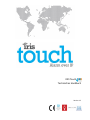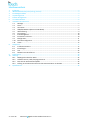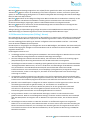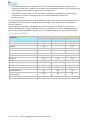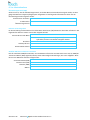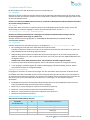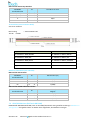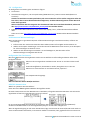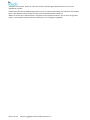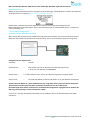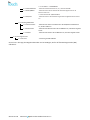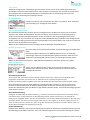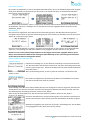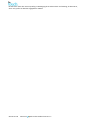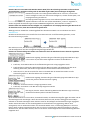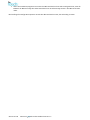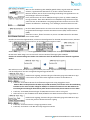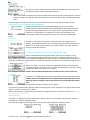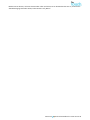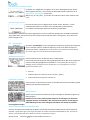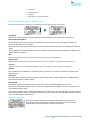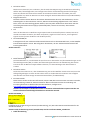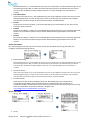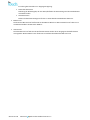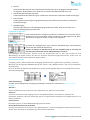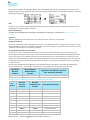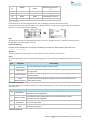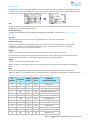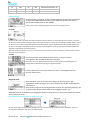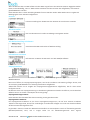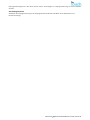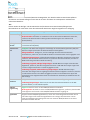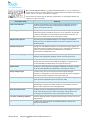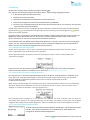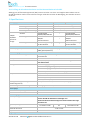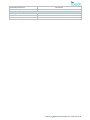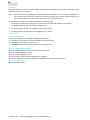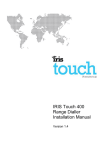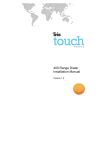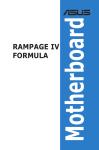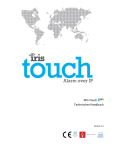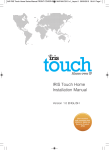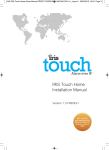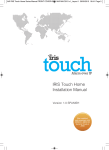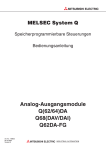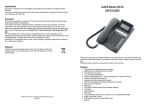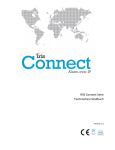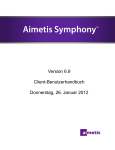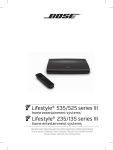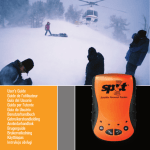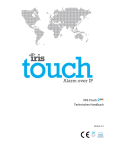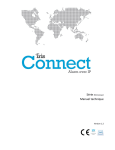Download IRIS Touch Technisches Handbuch
Transcript
IRIS Touch Technisches Handbuch Version 1.2 Inhaltsverzeichnis 1. 2. 3. 4. 5. 6. 7. 8. 9. 10. 11. Seite 2 Einführung ................................................................................................................................................... 3 IRIS Kommunikationssystem (Polling / Alarme) ............................................................................................ 3 Produkteigenschaften .................................................................................................................................. 4 Verpackungsinhalt ....................................................................................................................................... 5 Platinen-Konfiguration ................................................................................................................................. 5 Vor Inbetriebnahme ..................................................................................................................................... 6 Installation des IRIS Touch ............................................................................................................................ 7 7.1. Montage .......................................................................................................................................... 7 7.2. Strom .............................................................................................................................................. 7 7.3. Anschlüsse ....................................................................................................................................... 7 7.4. GPRS/3G-SIM-Karte (IRIS Touch 400 & 440) ..................................................................................... 8 7.5. Wahlerfassung ................................................................................................................................. 9 7.6. Pin-Eingänge .................................................................................................................................. 10 7.7. Erweiterungskarte ......................................................................................................................... 10 7.8. Einschalten und Testen .................................................................................................................. 10 7.9. Konfiguration ................................................................................................................................. 11 7.10. Konsolen-Konfiguration ................................................................................................................. 13 7.11. Testen ........................................................................................................................................... 17 Hauptmenü ................................................................................................................................................ 17 8.1. Installationsassistent ..................................................................................................................... 17 8.2. Einstellungen ................................................................................................................................. 26 8.3. Test ............................................................................................................................................... 42 8.4. Netzwerk-Scan durchführen .......................................................................................................... 43 Fehlerbericht ............................................................................................................................................. 44 Wartung..................................................................................................................................................... 45 10.1. Bestätigen des aktuellen Status ..................................................................................................... 45 10.2. Software-Version prüfen/Umprogrammieren ................................................................................ 45 10.3. Kontrolle der Kommunikationspfade ............................................................................................. 45 10.4. Prüfung der Alarmkonsolenalarme und der Kommunikation mit der ARC....................................... 46 Spezifikationen .......................................................................................................................................... 46 von 49 IRIS Touch Technisches Handbuch Version 1.2 1. Einführung IRIS Touch bietet kostengünstiges Alarm over IP (AoIP) für den gewerblichen Sektor und private Wohnbereiche. Alle IRIS Touch Dialer sind für die Verwendung in allen Klasse 4-Systemen mit Alarm Tranmission System (ATSSystem zur Alarmübertragung)-Konfiguration bis zu SP6 für Einweg-Pfad oder ATS-Konfiguration DP4 für Zwei-WegePfad (nur IRIS Touch 440) zertifiziert. IRIS Touch wurde auf der Grundlage der erfolgreichen IRIS Touch-Baureihe von AoIP-Dialern entwickelt, mit der gleichen Hardware und Software aller IRIS-Dialer und dem gleichen Sicherheitsniveau und Funktionen, die für militärische Anwendungen, Regierungen, Banken und die Gewerbeindustrien bereitgestellt werden. IRIS Touch bietet einen Touchscreen für die Standard-Konfiguration und lokale Alarme und ermöglicht dem Techniker, Diagnosen und Tests durchzuführen. Abfragen (Polling) und Alarmübertragung erfolgen über Ethernet oder GPRS/3G-Kommunikationspfade (4G und CDMA auf Anfrage) zur Überwachungszentrale mit der Überwachungssoftware IRIS Secure Apps. 2. IRIS Kommunikationssystem (Polling / Alarme) Das im IRIS-System von Chiron verwendete Polling / Alarmverfahren ist extrem sicher und flexibel und verwendet die Überwachungssoftware IRIS Secure Apps (die in den Überwachungszentralen installiert ist) für die IRIS Touch Dialer. Es wurde unabhängig für die Erfüllung der höchsten verfügbaren Sicherheitsstandards zertifiziert - Grad 4 ATS6 innerhalb der Norm EN50131 für Alarmsysteme. Das IRIS-System ist einzigartig für seine Fähigkeit der variierten Wählhäufigkeit, was bedeutet, dass das Einwahlprofil unter Berücksichtigung der verfügbaren Verkehrs-Bandbreite und der erforderlichen Sicherheitsstufe nach Bedarf eingestellt werden kann. Die wichtigsten Funktionen sind: · Unabhängig zertifiziert zur Erfüllung der Norm EN50131-1 Grad 4 ATS-Konfiguration SP6 über Ethernet und ATS -SP5 über GPRS für Einweg-Pfad-Ethernet und DP3 für Zwei-Wege-Verbindungen. · Nach der anfänglichen Installation werden alle Backup- oder alternativen IP-Adressen für die Polling-Engines (Haupt & Backup) über die Polling-Kommunikation auf die IRIS Touch-Dialer heruntergeladen. · Alle Abfragen und Alarme werden vom Empfänger (Polling-Maschine) über den sicheren und hochentwickelten ‘Challenge Handshake’-Mechanismus, der auch in militärischen und Anwendungen für Kreditkarten verwendet wird, authentifiziert. Jeder IRIS-Remote-Dialer überprüft seine Authentizität anhand eines 256-Bit Sicherheitsschlüssels. Eine neue Zufallszahl, die vom Empfänger (Polling-Maschine) erzeugt wird, wird für jede Anwahl verwendet, sodass es nicht möglich ist, den Dialer mit einem Playback oder einer NummernfolgeVorhersage zu ersetzen. · Im Gegensatz zu anderen Systemen kann jeder Dialer einen ihm fest zugeordneten Sicherheitsschlüssel haben, der über die Überwachungszentrale jederzeit geändert werden kann, falls dies erforderlich wird. Für zusätzliche Sicherheit muss das Installationsprogramm den Schlüssel nicht laden oder die Kombination kennen. · Ebenfalls ist die Anwahlfrequenz im Gegensatz zu anderen Systemen nicht fest zugeordnet und kann über die Überwachungszentrale jederzeit geändert werden, z.B. eine Zeitdauer von 10 Sekunden für Hochsicherheitssysteme bis zu einmal pro Woche für Systeme, für die eine geringere Sicherheitsstufe erforderlich ist. Das bedeutet, dass die Polling-Raten optimiert werden können, um die erforderliche Dienstleistungsstufe bereitzustellen und die benötigte Bandbreite zu minimieren. · Polling und Alarme werden in ein TCP/IP-Protokoll übertragen, wodurch ein End-to-End Fehlerschutz gewährleistet wird. Dadurch wird die Möglichkeit beseitigt, wie bei den anderen Protokollen wie zum Beispiel UDP, dass Datenpakete verlorengehen oder im Netzwerk neu sequenziert werden, was zu falschen Alarmen führt. · Alle Abfragen und Alarme werden vom Standort des Dialers an das Überwachungszentrum ausgesendet. Dadurch ist es nicht erforderlich, die IP-Adresse des Dialer zu kennen. Dazu ist keine besondere Einstellung des Routers beim Kunden erforderlich, wie zum Beispiel eine Zuordnung der Ports für eingehende Anrufe. Dies ist eine wesentliche Funktion für den Betrieb mit Netzwerken, die eine dynamische Adressierung und GPRS/3GNetzwerke verwenden. IRIS Touch Technisches Handbuch 1.2 Seite 3 von 49 · Die Verbindungspfad-Anwahl im Hintergrund ist auch über die Überwachungszentrale konfigurierbar und ermöglicht dem IRIS-Dialer, periodisch über den Backup-Verbindungspfad abzufragen und alle Fehler bei dieser Verbindung werden an das IRIS Secure Apps-System zurückgemeldet. · Jede Anwahl-Transaktion ist sehr klein und hat mit dem Authentifizierungs-Protokoll nur 500 Datenbytes, einschließlich des Verkehrs in beide Richtungen. Für Festnetz-IP-Netzwerke entstehen keine Datentransferkosten. Der Gesamt-Datenverkehr ist propotional zur Anwahlfrequenz. Bei einer Polling-Rate von 10 Sekunden entspricht dies 180 Kilobyte pro Stunde, bei einer 3-Minten Polling-Rate reduziert sich dies beträchtlich auf lediglich 10 Kilobytes pro Stunde. Auch bei Netzwerken mit Flatrate, wie GPRS/3G, die mit einem Polling-Intervall laufen, der für die höchste Sicherheitsstufe geeignet ist, liegen die üblichen Kosten nur bei ein paar Euro pro Monat. Bei GPRS/3G fällt der Datentransfer in die im SIM-Kartenvertrag beinhaltete, frei verfügbare Menge und ist somit praktisch kostenfrei. 3. Produkteigenschaften IRIS Touch Funktionen 400 420 440 l l l Ethernet ̶ 2 2 GPRS/3G l ̶ l Wahlerfassung l l l Relais 4 4 4 Eingänge (Pins) 4 Standard + 12 mit Add-on Erweiterungskarte Serielle RS485 l l l Serielle TTL l l l Touchscreen RS232 (Basic oder Full) 1 x Full oder 2 x Basic CAN-Bus l l l SMS l ̶ l Mehrsprachige Menüs l l l VoIP & SIP-Dienste HVAC und Schnittstelle für die Hausautomation Option auf Anfrage lieferbar l l l l l l Seite 4 von 49 IRIS Touch 4G / CDMA Technisches Handbuch Version 1.2 4. Verpackungsinhalt Der Inhalt der Verpackung hängt von der Ausführung des Modelltyps ab: · Wählfeld · Ethernet-Kabel (IRIS Touch 420 & 440) · GPRS/3G-Antenne (IRIS Touch 400 & 440) · Stift · RJ11-Kabel · 18 Kiloohm Abtastwiderstand 5. Platinen-Konfiguration IRIS Touch PinEingänge Seriell (TTL) Relais MikroUSB SYS LED RS232 x 2 Ethernet 2 CAN-Bus RS485 Ethernet 1 Anschluss für das Wählfeld RJ11 und Schraubklemmen Externe Sabotage GPRS/3GAntenne Gleichstro m Touchscr een SIMKartenhalt Anschluss Erweiterungskart e SYS LED LED-Farbe Gelb blinkend Konstant gelb aufleuchtend Anzeige Aktuell nicht konfiguriert oder Anzeige, dass einige aktuellen Fehler noch unbestätigt sind. Siehe Absatz 9 „Fehlerreport“. Kommunikation ohne aktuelle Fehler (flackert bei jeder Anwahl). IRIS Touch Technisches Handbuch 1.2 Seite 5 von 49 6. Vor Inbetriebnahme Überwachungszentrale (ARC) Stellen sie sicher, dass die Überwachungszentrale, an die das IRIS Touch Gerät die Alarmsignale sendet, mit dem geeigneten IRIS Secure Apps Empfängersystem ausgestattet ist. Die folgenden Informationen sollten von der Überwachungszentrale eingeholt werden. Kontonummer des Dialers IP-Adresse der Überwachungszentrale Ethernet Verbindungsdaten Für die Verbindung mit dem IRIS-Touch sind die Daten des Ethernet (LAN)-Netzwerks des Kunden erforderlich. Die folgende Informationen müssen vom Kunden eingeholt werden. Feste IP-Adresse oder DHCP Bei der Verwendung von DHCP ist die folgenden Informationen nicht erforderlich, da diese vom Netzwerk vergeben werden. IP-Adresse Gateway-Adresse Subnetzmaskenadresse GPRS/3G SIM Karte und Access Point Name Falls die Installation GPRS/3G verwendet, ist eine SIM-Karte erforderlich. Dem IRIS Touch muss auch ein GPRS/3G ‘Access Point Name’ (APN) zugeordnet werde, sowie andere mögliche Einstellungen, wie unten aufgeführt. Diese können vom SIM-Karten-Anbieter erfragt werden. Access Point Name (APN) Benutzername (USR) Passwort (PWD) SIM-Pin Seite 6 von 49 IRIS Touch Technisches Handbuch Version 1.2 7. Installation des IRIS Touch Bei der Installation Ihres IRIS Touch-Dialers gehen Sie bitte wie folgt vor: 7.1. Montage Beachten Sie bei der Auswahl des Standorts bitte die Lage der Netzkabel und Kabelanschlüsse für den Dialer auf der Alarmkonsole oder des separaten Gehäuses. Sichern Sie den Dialer im Gehäuse mit dem dazugehörigen Ständer oder mit dem selbstklebenden Fuß. Hinweis: Zur Erfüllung der EN50131-Norm müssen Sie anstelle des selbstklebenden Fußes den Ständer verwenden, der im Lieferumfang enthalten ist. 7.2. Strom Der IRIS Touch Dialer kann über ein separates oder dem Aux 9 28V DC Netzgerät betrieben werden, das für die Bereitstellung von 1A-Strom ausgelegt ist und für das die Anschlussklemmen, wie unter Abschnitt 5 „Kartenkonfiguration“ beschrieben, verwendet werden. Hinweis: Zur Erfüllung der Richtlinie für Funkanlagen und Telekommunikationsendeinrichtungen darf das Stromversorgungskabel nicht länger als 3 Meter sein. Schließen Sie das Stromversorgungskabel an. SCHLIESSEN SIE DEN DIALER NICHT AN, BEVOR SIE DAZU AUFGEFORDERT WERDEN. 7.3. Anschlüsse Schließen Sie die Kabel an das PCB Ihres Systems, wie dargestellt in Abschnitt 5 „Kartenkonfiguration”, an. · Ethernetfähige Systeme (IRIS Touch 420 & 440): Ethernet-Buchse ETH1. Schließen Sie das Ethernet-Kabel vom ‘ETH1’ an den lokalen IP-Router/Schalter oder die Buchse an, die für die LAN-/WAN-Netzwerk-IP-Verbindung zugeordnet wurde. · GPRS/3G-fähige Systeme (IRIS Touch 400 & 440): Zellenantenne Bringen Sie die im Lieferumfang enthaltene GPRS/3G-T-Stabantenne an, aber schieben Sie diese nicht nach unten, bevor Sie einen GPRS/3G-Netzwerk-Scan durchgeführt haben. Hinweis: Eine externe GPRS-/3G-Antenne kann, falls erforderlich, ebenfalls eingebaut werden. · Anschluss für die Anwahl-Aufnahme (optional, weitere Informationen erhalten Sie im folgenden Absatz). · 4 x Pin-Eingänge + Erweiterungskarte für zusätzliche PIN-Eingänge und PSTN-Amtswahl (optional, weitere Informationen erhalten Sie im folgenden Absatz). Optionaler serieller Anschluss Die folgenden 5 Anschlüsse sind optional und hängen vom der verwendeten Anschlusstechnik für die Konsole ab. Im Standard ist der IRIS Touch RS485-Anschluss für die Honeywell Galaxy-Konsolen und der serielle TTL-Header für die Texecom Premier-Konsolen vorgesehen. Für die alternative Auswahl anderer Konsolenhersteller verwenden Sie den Touchscreen auf dem Installationsmenü der IRIS-Touch - Einstellungen, um die erforderliche Option auszuwählen. · Das RS485 steht aktuell für den Honeywell Galaxy Datenbus (Alarme und Upload/Download) oder die Risco ProSys (Upload/Download) Anschlüsse (optional) zur Verfügung. · RS232 (TTL) ist zurzeit verfügbar für Texecom Com1 Anschlüsse (optional). · RS232 Port 1 Anschlussklemme (optional für Hayes-Befehlsterminal). · RS232 Port 2 Anschlussklemme (optional für integrierten Panel-Anschluss). · CAN Bus Anschlussklemmen (optional). RS485-Anschlüsse (HoneyWell Galaxy und Risco ProSys) IRIS Touch für Honewell Galaxy Konsolen IRIS RS485 Anschlussklemme 0V (Strom) VIN (Strom) A B Zu Galaxy Datenbusanschluss ß ß à à ß ß à à Galaxy (-) Galaxy (+) Galaxy (A) Galaxy (B) IRIS Touch Technisches Handbuch 1.2 Seite 7 von 49 IRIS Touch für Risco ProSys Konsolen IRIS RS485 für Anschlussklemme 0V (Strom) ß à VIN (Strom) ß à ß à A ß B Risco Bus1 Terminal COM AUX GELB GRÜN à TTL-Anschlüsse (Texecom Pemier-Reihe) Von Chiron erhältlich Beschreibung Teile-Nr. = Tex600 = Texecom RS232 Lead English Deutsch UL 1007#24 ST. WIRE, BROWN UL 1007#24 ST. DRAHT, BRAUN UL 1007#24 ST. WIRE, RED UL 1007#24 ST. DRAHT, ROT UL 1007#24 ST. WIRE, BLACK UL 1007#24 ST. DRAHT, SCHWARZ UL 1007#24 ST. WIRE, YELLO UL 1007#24 ST. DRAHT, GELB Peg Stift RS232 Port 2 Anschlüsse (HHL und ESPA) IRIS Touch für HHL-Konsolen IRIS RS232 Anschlussklemme TX2 RX2 0V Zu HHL Com Port (x3) ß ß à à ß à 2 (RX) 3 (TX) 1 (ERDE) IRIS Touch für ESPA-Brandmelde-Konsolen IRIS RS232 Anschlussklemme TX2 RX2 0V Zu ß ß ß à à à DB9 Männlicher Anschluss (Anschlussklemmen möglich) Pin 2 (RX) Pin 3 (TX) Pin 5 (ERDE) 7.4. GPRS/3G-SIM-Karte (IRIS Touch 400 & 440) LEGEN SIE DIE SIM-KARTE NICHT EIN, bevor Sie den GPRS/3G-Netzwerk-Scan gemäß der Anleitung in Abschnitt 7.9 „Konfiguration“ durchgeführt haben. Sie werden dann aufgefordert, die SIM-Karte einzulegen. Seite 8 von 49 IRIS Touch Technisches Handbuch Version 1.2 7.5. Wahlerfassung Für die Wahlerfassung aktivierte Systeme: Verbinden Sie entweder den Wählanschluss RJ45 oder die 2 WählfeldSchraubklemmen mit dem beigefügten RJ11 Dialer-Kabel an die Telefonleitung für den Alarmpanel-Dialer an. Wenn die Alarmkonsole über Schraubverbindungen verfügt, schneiden Sie den Stecker ab und entfernen Sie den Mantel des Kabels, um die zwei Drähte freizulegen. Hinweis: In diesem Fall spielt die Polarität keine Rolle. Schliessen Sie am Alarmkonsolenende den mitgelieferten 18K Abtastwiderstand parallel mit dem Dialer-Ausgang des Alarmpanels an. Hinweis: Durch den Widerstand kann der Dialer Kabelfehler und/oder Sabotagen erkennen. Er muss für eine korrekte Funktion am Alarmkonsolenende des Kabels eingebaut werden. Auch in der Überwachungszentrale muss die Einwahl-Port-Überwachung über die IRIS Secure Apps Software aktiviert werden, um Alarmbenachrichtigungen über seinen Status zu erhalten. IRIS Touch Technisches Handbuch 1.2 Seite 9 von 49 7.6. Pin-Eingänge Der IRIS Touch-Dialer hat 3 Pin-Eingänge, die für die Erzeugung von Alarmnachrichten verwendet werden können. Wenn Sie mehr als 4 Pin-Eingänge benötigen, kann die IRIS Touch Erweiterungskarte eingebaut werden (separat erhältlich). Diese bestehen zum Beispiel aus: · Textnachrichten über SMS (GPRS/3G). · SIA, Kontakt-ID oder Fast Format Alarmnachrichten über IP an die Überwachungszentrale. Hinweis: Diese Pin-Alarmeingänge können auch verwendet werden, wenn der Dialer über die Wahlerfassung, den seriellen oder den RS485-Anschluss direkt an die Alarmkonsole angeschlossen ist. Über offene/geschlossene Kontaktquellen ReferenzErdungspins PinJeder Pin-Eingang ist dafür ausgelegt, wie gegenüber dargestellt, über eine Schleife 1 4 Eingänge einer offenen/geschlossenen Kontaktquelle von der Alarmkonsole oder einem anderen Gerät an einen Referenz-Erdungspin auf dem IRIS-Dialer angeschlossen zu werden. Das Öffnen des Kontaks (d. h. der Kreislauf der Schleife ist offen) erzeugt ein Alarmsignal. Das Schließen des Kontakts erzeugt ein äquivalentes Wiederherstellungs-Signal. ReferenzÜber Abtastwiderstände Erdungspins 1 Pin4 Es ist ebenfalls möglich, die Kontakte über Abtastwiderstände an den IRIS-Dialer Eingänge anzuschließen, sodass eine Kurzschluss-Sabotage für den offenen oder 4K7 geschlossenen Kreislauf erkannt und die Überwachungszentrale benachrichtigt werden kann. In diesem Fall erfolgen die Anschüsse wie auf der 15K gegenüberliegenden Seite dargestellt. Widerstand Hinweis: Eine wesentliche Voraussetzung für ein ordnungsgemäßes Funktionieren dieser Konfiguration ist, dass die Widerstände auf der Seite der Kontakte und nicht auf der Seite des Dialers angebracht sind. Die Überwachungszentrale muss ebenso die Überwachung dieser Einrichtung auf dem Dialer im IRIS Secure Apps Empfängersystem aktivieren. 7.7. Erweiterungskarte Als Option können kann dem IRIS Touch eine der 2 unten aufgeführten Erweiterungskarten zugefügt werden, welche den Anschluss 12 weiterer Eingänge oder eine Option für externe PSTN-Wahl (PSTN als externer Übertragungspfad für Alarme) bieten. · Pin-Eingänge (12) · Pin-Eingänge (12) + PSTN Amtswahl Weitere Informationen zur Erweiterungskarte finden Sie im IRIS Touch -Handbuch für die Erweiterungskarteninstallation auf http://www.chironsc.com/downloads_security.html. 7.8. Einschalten und Testen To confirm power is applied, look for the indicator SYS LED flashing yellow Seite 10 von 49 IRIS Touch Technisches Handbuch Version 1.2 on the IRIS Touch dialler board. 7.9. Konfiguration Zur Konfiguration Ihres Dialers gehen Sie bitte wie folgt vo: · Touchscreen. · Alarmkonsolen-Integration, z. B. Honeywell Galaxy (RS485-Anschluss), Texecon Premier-Reihe (RS232 TTLAnschluss). Hinweis: Für Anschlüsse zum Honeywell Galaxy oder Texecom Premier auf der seriellen Integration stellen Sie bitte sicher, dass Sie zuerst die Alarmkonsole konfigurieren, da dadurch die Konfiguration auf den IRIS Touch Dialer übertragen wird. Weitere Information über die Integration der Alarmkonsole finden Sie im Installationshandbuch, welches Sie über http://www.chironsc.com/downloads_security.html herunterladen können. · Schließen Sie den Mikro-USB-Anschluss der Karte an den Laptop / PC an, auf dem die IRIS Toolbox-Software läuft. Laden Sie sich über http://www.chironsc.com/downloads_security.html das IRIS Toolbox-Benutzerhandbuch herunter. Zurücksetzen auf Werkseinstellungen Wenn Sie den Dialer zu irgendeinem Zeitpunkt auf die Werkseinstellungen zurücksetzen möchten, verfahren Sie bitte wie folgt: 1. Rufen Sie über den Touchscreen des Dialers das Installationsmenü auf und geben Sie das Passwort ein. 2. Wählen Sie die Option ‘Einstellungen’ und scrollen Sie auf der Menüleiste rechts herunter, bis Sie die Option für ‘Alle Einstellungen zurücksetzen’ sehen. 3. Wählen Sie ‘Alle Einstellungen zurücksetzen’ aus und bestätigen Sie, dass der Dialer auf die Werkseinstellungen zurückgesetzt werden soll. Konfiguration über Touchscreen IRIS Touch kann über den eingebauten Touchscreen mit Hilfe des im Lieferumfang enthaltenen Stifts direkt konfiguriert werden. Geben Sie den voreingestellten Installationscode: 111111 ein und dann klicken Sie auf „OK“. Sie werden aufgefordert, das Passwort zu ändern, bitte geben Sie ein neues ein. Geben Sie ein neues Passwort ein und drücken Sie auf „Speichern“. Das Hauptmenü wird angezeigt. IRIS Touch 400 oder 440 mit GPRS/3G-Anschluss: GPRS/3G- Netzwerk-Scan Wählen Sie „Netzwerk-Scan durchführen“. Dieser Scan muss ohne eingebaute SIM-Karte durchgeführt werden. Der Dialer kommuniziert mit allen Basisstationen in Reichweite, erfragt den Namen des Betreibers und zeichnet die Signalstärke auf. Das kann einige Minuten in Anspruch nehmen. Für eine zuverlässige GPRS/3G-Verbindung wird empfohlen, dass für das ausgewählte Netzwerk (SIM-Karte) mindestens zwei Basisstationen mit einer Signalstärke (CSQ) von 10 oder mehr verfügbar sind. Wenn die Signalstärke gering ist oder unter dem Minimum liegt, versuchen Sie die Antenne/den IRIS Touch-Dialer an einem anderen Standort aufzustellen, einen externen Aufbau zu verwenden, oder, gegebenenfalls eine Antenne mit IRIS Touch Technisches Handbuch 1.2 Seite 11 von 49 Verstärker zu verwenden. Starten Sie nach einer solchen Veränderung den Netzwerk-Scan erneut, um die Signalstärke zu prüfen. Sobald Sie die erforderliche GPRS/3G-Signalstärke erreicht ist, können Sie den Dialer herunterfahren und die SIMKarte in den SIM-Kartenhalter einlegen und den Dialer anschließend wieder hochfahren. Wählen Sie erneut das „Installationsmenü“ und geben Sie den Installationscode ein, den Sie vorher eingerichtet haben und dann wählen Sie den Installations-Assistenten, wie im Folgenden angegeben. Seite 12 von 49 IRIS Touch Technisches Handbuch Version 1.2 IRIS Touch 420 oder 440 ohne GPRS/3G oder nach vollständiger Durchführung des Netzwerk-Scans: Installationsassistent Wählen Sie den Installationsassistenten und folgen Sie den Anweisungen auf dem Bildschirm. Weitere Informationen zu diesem Verfahren finden Sie im Abschnitt 8.2 „Installationsassistent“. Sobald Sie den Installationsassistenten abgeschlossen haben und eine zusätzliche Konfiguration der Bedieneroberfläche eingerichtet haben, müssen Sie die Konsole auf die Anschlussmethode prüfen / konfigurieren, unter Verwendung von: 7.10. Konsolen-Konfiguration Konsolen-Konfiguration Wahlerfassung Wenn Sie den IRIS Touch Dialer über die Wahlerfassungsmethode anschließen, über die das TelekommunikationsModul mit dem Anwahl-Port des IRIS-Touch verbunden wird, müssen Sie die folgenden Optionen konfigurieren: Alarmkonsol IRIS Touch Konfigurationen der Alarmkonsole: Anwahltyp = Tonwahl Telefonnummer = Das 12-Ziffern-Format der IP-Adresse der Überwachungszentrale z. B. wird aus 192.168.0.34 = 192168000034. Kontonummer = 4 - 6 Ziffern-Kontonummer, die von der Überwachungszentrale vergeben wurde. Alarm-Format = Schnellformat (DTMF), Kontakt-ID, SIA (Stufe 1 bis 3), oder Robofon Alarmformat. Hinweis: Wenn der Modus zur „Alarm-Außerkraftsetzung“ ausgewählt wurde, ersetzt der IRIS Touch Dialer die Telefonnummer und die vom Alarm-Dialer verwendete Kontonummer mit der IP-Adresse der Überwachungszentrale und der Kontonummer, die während der Konfiguration eingegeben wurde, wodurch die Änderung von Einstellungen auf der Alarmkonsole entfällt. Sie sind nun in der Lage, Alarmsignale abzusenden und zu bestätigen, wie für die Überwachungszentrale (ARC) erforderlich. IRIS Touch Technisches Handbuch 1.2 Seite 13 von 49 Konfiguration aus der Honeywell Galaxy-Konsole über RS485 Der IRIS Touch Dialer kann ein Galaxy Ethernet Modul (COM-Modus 4) und eine Remote-Tastatur, sowohl für Alarme als auch für die Remote Service Suite Upload-/Download-Verbindung simulieren. Hinweis: Wenn Sie die SMS-Benachrichtigungsfunktion der Galaxy-Konsole verwenden möchten, müssen Sie das externe PSTN-Modul emulieren und die externen PSTN-Moduleinstellungen einrichten, siehe Installationshandbuch von IRIS Honewell Galaxy. Weitere Informationen zur Galaxy-Installation und dem Remote Service Suite Upload-/Download-Anschluss finden Sie im Installationshandbuch für das IRIS Honeywell Galaxy oder die Benutzeranleitung für den IRIS Remote Service App-Klienten für die Honeywell Galaxy-Serie http://www.chironsc.com/downloads_security.html. Schließen Sie den IRIS Touch Dialer wie in Abschnitt 7.2 „Anschlüsse“ beschrieben an den Galaxy Datenbus an und schalten Sie dann die Galaxy-Systemsteuerung ein, falls diese noch nicht angeschaltet ist. Das Konfigurationsmenü auf der Galaxy-Systemsteuerung für die Ethernet-Karte finden Sie unter Punkt 56 (Verbindungen), Eintrag 4 (Ethernet), bitte geben Sie die erforderlichen Informationen wie unten angegeben ein. Sie müssen den Techniker-Modus auf dem Galaxy aufrufen, um auf diese Optionen zugreifen zu können. 56 = Verbindung 4 = Ethernet 01= Modul-Konfig. 1 = IP-Addresse - Die IRIS-IP-Adresse einprogrammieren, z. B. 192.168.0.10 2 = Standortbezeichnung - Freilassen 3 = Gateway-IP - Geben Sie die IP-Adresse für den Netzwerk-Gateway ein, z. B. 192.168.0.1 4 = Netzwerkmaske - Geben Sie die Subnetzmaske ein, z. B. 255.255.255.240 Hinweis: Wenn Sie eine DHCP-Adresse verwenden, lassen Sie alle Adressen für die „Modulkonfiguration“ frei 02 = Alarmberichte 1 = Format 2 = Primär-IP - Einstellen auf SIA Stufe 3 1 = IP-Adresse - Stellen Sie dies auf die IP-Adresse der Überwachungszentrale ein z. B. 80.176.196.135 Hinweis: Eine sekundäre IP-Adresse ist nicht erforderlich, da die Backup-IPAdresse über das Secure Apps System von IRIS auf den Dialer heruntergeladen wird. 4 = Kontonr. - Geben Sie die Kontonummer ein, die von der Überwachungszentrale zugeordnet wurde. 03 = Remote-Zugriff 1 = Zugriffszeitraum 2 = Modus - Einstellung auf 4 ‘Jederzeit’ - Einstellung auf ‘Direkter Zugriff’, wenn Anrufe vom Honeywell Remote Service Suite (RSS) für den RemoteZugriff direkt erfolgen oder über den IRIS Remote Service App-Klienten. - Einstellung auf „MGR Autorisieren“, wenn die Anrufe des Remote-Zugriffs über das Amt an Honeywell RSS erfolgen und dann ‘Anruf IP1’ IP.Adresse auf die IPAdresse für den Honeywell-RSS-Verbindungsserver einstellen, z. B. 80.176.196.135 Hinweis: Das IRIS Touch System unterstützt die Honeywell-Verschlüsselung nicht, da es seine eigene Verschlüsselung verwendet, stellen Sie also bitte sicher, dass die folgenden beiden Optionen ausgeschaltet sind. 9 = Verschlüsseln 1 = Alarmbericht - Einstellung auf Aus 2 = Remote-Zugriff - Einstellung auf Aus Nachdem Sie auf die entsprechenden Daten zugegriffen haben, verlassen Sie den technischen Modus und die Konsole sollte nun 2 neue RS485-Module (Comms Mod 4 & Keypad 15) anzeigen. Wenn die neuen Module nicht erkannt werden, müssen Sie die Galaxy-Konsole möglicherweise ausschalten, die Anschlüsse des Dialers prüfen und das Gerät wieder einschalten. Seite 14 von 49 IRIS Touch Technisches Handbuch Version 1.2 Gehen Sie nun zurück in den Techniker-Modus und wählen Sie die Menü-Option Sequenz 56.04.05 ‘TECHNIKER TEST’ und senden Sie einen Testalarm. Prüfen Sie, ob der Testalarm in der Überwachungszentrale (ARC) angekommen ist. Hinweis: Falls Sie das IRIS Touch System auf Werkseinstellungen zurückstellen und erneut starten müssen, stellen Sie die primäre IP-Adresse im Galaxy-Menü 56.04.02.02 auf die IP-Adresse 127.0.0.1 ein. Sie sind nun in der Lage, Alarmsignale abzusenden und zu bestätigen, wie für die Überwachungszentrale (ARC) erforderlich. Konfiguration von Texecom Premier-Konsolen über RS232 Die IRIS-Serie wurde vollständig in die Konsolen von Texecom Premier Alarm integriert und die meisten Konfigurationen können über die Tastatur der Konsole eingegeben werden. Schließen Sie den IRIS Touch Dialer über den TTL-Header an den Texecom Com1-Header, wie in Abschnitt 7.3 „Anschlüsse“ dargestellt, an und schalten Sie dann die Texecom-Konsole ein, wenn dies nicht bereits geschehen ist. Weiter unten erhalten Sie eine Beschreibung der Konfigurationseinstellung für die neueste Texecom Premier EliteSerie. Wenn Sie verschiedene Versionen der Texecom Premier-Serie haben oder eine Upload-/Download-Verbindung über Wintex herstellen möchten, konsultieren Sie bitte das Installationshandbuch IRIS Texecom Premier oder das IRIS Remote Service App Client Benutzerhandbuch für die Texecom-Serie unter http://www.chironsc.com/downloads_security.html. Texecom Premier Elite Serie (24, 48, 88, 168, 640) 7 = UDL/DIGI Optionen 3 = Programm-Digi Arc 1 Protokoll Primäre Nr. Sekundäre Nr. Kontonummer vergeben wurde. Wählversuche Berichtsoptionen Konfig 4 = Digi Optionen 5 = UDL-Optionen 4 = UDL-Passwort 6 = Klingelzeichen-Zähler - Einstellung auf das von der Überwachungszentrale oder dem Kunden angeforderte Alarmformat, d. h. Schnellformat, Kontakt-ID oder SIA-Level 2/3. - Stellen Sie diese auf die IP-Adresse der Überwachungszentrale im 12Ziffern-Format ein d. h. 80.176.196.135 = 080176196135. - Freilassen, da das IRIS-System die sekundäre Nummer von der Überwachungszentrale des IRIS Secure Apps Systems erhält. - Geben Sie die Kontonummer ein, die von der Überwachungszentrale - Diese auf Voreinstellung 3 lassen. - Die Berichtsoptionen verändern sich je nach ausgewähltem Alarmformat, bitte stellen Sie die verschiedenen Berichtsoptionen für die Alarmereignisse ein, die an die Überwachungszentrale gesendet werden sollen. - Aktivieren Sie die Verbindung über IP (Tastaturschlüssel 7). - Aktivieren Sie Digi (Tastaturschlüssel 1) auf dem Display. Für die Tastaturoption sollte nun E erscheinen. - Muss dem UDL-Passwort im Wintex entsprechen. - Stellen Sie für die Nutzung in der IRIS Remote Service App 1 ein. 7 = Einstellung Module 2 = Einstellung IP-Daten Hinweis: Um DHCP zu verwenden, lassen Sie bitte die Felder ComIP-Adresse und Gateway leer/auf den Standardwerten. 1 = ComIP Adresse - Programmieren Sie die IP-Adresse für den IRIS im 12-Zeichen-Format d. h. 192.168.0.10 = 192168000010. 2 = ComIP Port - Programmieren Sie die Port-Nummer für die Wintex-Verbindung auf normalerweise 10001. 3 = ComIP Gateway - Geben Sie die Netzwerk-Gateway IP-Adresse im 12-Zeichen-Format ein IRIS Touch Technisches Handbuch 1.2 Seite 15 von 49 4 = ComIP Netzmaske 5 = Wählen/SMG IP 6 = SNG/Name 3 = Einstellung GPRS-Daten 0 = Access Pnt Name 1 = Benutzername 2 = Passwort 8 = Einrichtung Com Port 2 = Com Port 1 d. h. 192.168.0.1 = 192168000001. - Geben Sie die Subnetzmaske ein, d. h. 255.255.255.000. - Geben Sie dies in die IP-Adresse der Überwachungszentrale im 12 Zeichen-Format ein d. h. 80.176.196.135 = 080176196135. - Geben Sie die von der Überwachungszentrale vergebene Kontonummer ein. - Geben Sie den Access Point-Namen für den GPRS/3G für die SIM-Karte ein, die Sie installieren. - Geben Sie den Benutzernamen für die SIM-Karte ein, falls dieser vergeben wurde. - Geben Sie das Passwort für die SIM-Karte ein, falls dies vergeben wurde. - Einrichtung auf IRIS-IP-Modul. Sie sind nun in der Lage, Alarmsignale abzusenden und zu bestätigen, wie für die Überwachungszentrale (ARC) erforderlich. Seite 16 von 49 IRIS Touch Technisches Handbuch Version 1.2 7.11. Testen Sobald alle Konfigurationen vollständig eingerichtet wurden, führen Sie mit der Überwachungszentrale einen vollständigen Test für die Inbetriebnahme durch. Darunter fallen normalerweise auch die Tests für Normal-AlarmÜbertragungen über alle Kommunikationswege von der Alarmkonsole zur Überwachungszentrale und die Bestätigung, dass diese erfolgreich empfangen wurden. 8. Hauptmenü Das IRIS Touch System hat im Hauptmenü eine Reihe von Optionen, deren Funktionen und Verwendung nun nachfolgend erklärt werden. 8.1. Installationsassistent Der Installationsassistent führt Sie durch den Einrichtungsprozess für das IRIS Touch System. Falls ein Problem auftreten sollte, werden Sie dahingehend informiert und können nicht fortfahren, bis das Problem gelöst ist. Hinweis: Im Prozess des Installationsassistenten werden Sie entdecken, dass einige Konfigurationen bereits voreingestellt sind, wenn die Konsole eine integrierte serielle/RS458-Verbindung verwendet. Diese Konfigurationen werden von der Einstellung der Alarmkonsole heruntergeladen und wenn diese Werte nicht richtig sind, müssen Sie diese zuerst auf der Alarmkonsole korrigieren. Wählen Sie den Installationsassistenten und folgen Sie den Anweisungen auf dem Bildschirm. Auswahl der Schnittstellen Die ersten Optionen des Installationsassistenten sind die Einstellungen für die NetzwerkPfade. Der IRIS Touch Dialer hat Ethernet und GPRS/3G-Optionen für Ein- und ZweiwegVerbindungen. Wenn Sie eine PSTN-Erweiterungskarte anschließen, haben Sie einen zusätzlichen Verbindungspfad und können dann eine Dreiweg-Verbindung haben. Wählen Sie die erforderlichen Ethernet-, GPRS-/3G oder PSTN-Pfade aus und klicken Sie dann auf „Weiter“. Zusätzliche Optionen Auf der nächsten Bildschirmseite erhalten Sie eine Anzahl von Optionen, die Sie aktivieren oder deaktivieren können. Weitere Informationen erhalten Sie über die nachfolgenden Hinweise: Überwachung Anwahl-Port Stellen Sie den IRIS Touch Dialer auf die Überwachung des Einwahl-Ports, indem Sie einen 18K-Widerstand (mitgeliefert) verwenden, der zwischen den A- & B-Anschluss der 2-Draht-Analog-Schnittstelle (Telekommunikationsmodul) eingebaut ist und alle Statusänderungen der Überwachungszentrale (ARC) meldet. Durch den Widerstand kann der Dialer Kabelfehler und/oder Sabotagen erkennen. Er muss für eine korrekte Funktion am Alarmkonsolenende des Kabels eingebaut werden. Auch in der Überwachungszentrale muss die Einwahl-Port-Überwachung über die IRIS Secure Apps Software aktiviert werden, um Alarmbenachrichtigungen über seinen Status zu erhalten. Alarm-Außerkraftsetzung Ermöglicht dem IRIS-Dialer das Außerkraftsetzung / ersetzt die vom Dialer der Alarmkonsole verwendete Telefonund Kontonummer mit der IP-Adresse der Überwachungszentrale und der Kontonummer, die während der Konfiguration eingegeben wurde. Dies kann für Anwahl-Ports oder serielle / RS485-Verbindungen zu Alarmkonsolen verwendet werden, bei denen Sie keinen Zugriff haben oder es nicht möglich ist, die Konto- / Telefonnummer im Alarm zu ändern. Das kann nützlich sein, wenn einige alte Alarmkonsolen-Standorte konvertiert werden sollen, um mit der IRIS Touch Anwahl-Lösung arbeiten zu können. Serielle Überwachung Konfiguriert den IRIS-Dialer, die serielle Schnittstelle auf Aktivitäten zu überwachen und jede Statusänderung an die Überwachungzentrale (ARC) zu berichten. Auch in der Überwachungszentrale muss die Überwachung des seriellen IRIS Touch Technisches Handbuch 1.2 Seite 17 von 49 Ports über die IRIS Secure Apps Software aktiviert werden, um Alarmbenachrichtigungen über seinen Status zu erhalten. Roaming-SIM Diese Option aktiviert eine verbesserte Roaming-Funktion, sofern eine Roaming-SIM verwendet wird. Eine herkömmliche Roaming-SIM ist immer mit dem bevorzugten Anbieter verknüpft, auch wenn es sich dabei um das schwächste Signal handelt. Durch Aktivierung dieser Option erzwingt das GPRS/3G eine Verbindung mit dem stärksten Signal, das durch den IRIS Dialer bestimmt wurde. Damit kann der IRIS Touch Dialer sogar noch stabiler mit den GPRS/3G-Netzwerken arbeiten, wenn eine Roaming-SIM verwendet wird. Seite 18 von 49 IRIS Touch Technisches Handbuch Version 1.2 Kontoname / Nummer Nun werden Sie aufgefordert, ein Konto einzugeben (Name/Nummer), das von der Überwachungszentrale vergeben wurde, diese Nummer kann alphanumerisch sein und bis zu 32 Zeichen enthalten, normalerweise enthält diese jedoch 4 bis 6 numerische Zeichen. Drücken Sie auf die Schaltfläche „Setzen“ und geben Sie den Kontonamen/die Kontonummer ein und klicken Sie auf die Schaltfläche „Speichern“. Bestätigen Sie nun, dass das Konto korrekt eingegeben wurde und klicken auf die Schaltfläche „Weiter“. ARC IP-Adresse Dann werden Sie aufgefordert, die IP-Adresse für die Überwachungzentrale, das ARC (Alarm Receiving Centre) einzugeben. Diese erhalten Sie über die Überwachungzentrale und sie besteht normalerweise aus einer externen IPAdresse für ihr IRIS Secure Apps System. Klicken Sie auf die Schaltfläche „Einstellen“ und geben Sie die IP-Adresse ein, dann klicken Sie auf die Schaltfläche „Speichern“. Nun bestätigen Sie, dass die IP-Adresse richtig eingegeben wurde und klicken Sie auf „Weiter“. Hinweis: Es muss nur die primäre/Haupt-IP-Adresse der Poll-Engine an dem Dialer angegeben werden, da alle Backup- oder alternativen IP-Adressen der Poll-Engines (Main & Backup) bei der ersten Polling-Kommunikation auf den IRIS Touch Dialer heruntergeladen werden. Ethernet (IRIS Touch 420 oder 440) Ethernet-Prüfung Das IRIS Touch bestätigt nun, ob eine Ethernet-Verbindung zu einem anderen EthernetTeil, wie einem Router oder Schalter erstellt wurde. Falls keine Verbindung erkannt wird, erscheint „Ethernet getrennt“, worauf Sie die Kabel zwischen diesen beiden Geräteteilen überprüfen sollten. Wenn die Verbindung besteht, erscheint „Ethernet verbunden“ und Sie können auf „Weiter“ klicken. IP-Adresse des Dialers Nun werden Sie aufgefordert, die IP-Adresse des Dialers für das Netzwerk einzustellen über das Sie den IRIS Touch-Dialer anschließen. Standardmäßig ist der IRIS Touch Dialer auf DHCP (Dynamic Host Configuration Protocol) eingestellt, das heißt, dass das Netzwerk eine IP-Adresse und andere relevanten Einstellungen wie Gateway und Subnetz zuordnet. Wenn Sie eine DHCP-Netzwerk-Verbindung verwenden, klicken Sie auf „Weiter“. Wenn der Kunde darum gebeten hat, dass Sie eine feste IP-Adresse zuordnen, klicken Sie auf „Ändern“. Sie müssen das Kästchen für die feste Zuordnung oben rechts anklicken und dann die IPAdresse, Subnetzmaske und die Gateway-Daten für das Netzwerk des Kunden eingeben. Sobald diese eingegeben sind, klicken Sie auf „Zurück“ und bestätigen Sie, dass die Daten richtig eingegeben wurden, dann klicken Sie auf „Weiter“. IRIS Touch Technisches Handbuch 1.2 Seite 19 von 49 Der IRIS Touch führt dann eine Kurzprüfung zur Bestätigung der IP-Adresse durch und bestätigt, ob diese OK ist, wenn nicht, prüfen Sie bitte die eingegebenen IP-Daten. Seite 20 von 49 IRIS Touch Technisches Handbuch Version 1.2 Prüfen der S/W-Version Hinweis: Wenn Sie einen IRIS Touch 400 oder 440 mit GPRS-/oder 3G-Verbindung verwenden und kein Ethernet ausgewählt haben, wird diese Prüfung nach der Durchführung der GPRS-/3G-·Einstellungen durchgeführt. Das IRIS Touch prüft nun mit dem globalen Reflash-Server von Chiron, ob eine neue Version verfügbar ist. Falls eine neue Version verfügbar ist, erhalten Sie die Option, eine Umprogrammierung durchführen. Die Umprogrammierungsoption hat ein vom Installationspasswort abweichendes, separates Passwort. Falls dies noch auf den Standardwert „1111111“ eingestellt ist, werden Sie gemäß den Anforderungen der Norm EN50136-2 aufgefordert, dieses Passwort zu ändern. Hinweis: Sollte eine aktuellere Version verfügbar sein, empfehlen wir eine Umprogrammierung des IRIS Touch auf die aktuellste Version, bevor die Installation fortgesetzt wird. Abhängig von Ihrer Auswahl der Verbindungspfade führt der IRIS Touch Dialer nun verschiedene Tests durch. Ethernet-Tests Zunächst sendet der Dialer einen Testaufruf und eine Alarmnachricht an die Überwachungszentrale, um die Ethernet-Verbindung zu prüfen. Bitte stellen Sie sicher, dass diese erfolgreich verlaufen, wenn nicht, zeigt der Dialer die möglichen Fehlerursachen an und die Konfiguration muss wie im Folgenden dargestellt geprüft werden: Hinweis: Die normale Abfolge zum Senden von Testalarmen durch die Alarmkonsole muss dennoch eingehalten werden. Dadurch wird angezeigt, dass der Polling-Anruf die Polling-Engine der IRIS Secure App nicht erreicht hat, was auf eine der folgenden Ursachen zurückzuführen ist: · Prüfen Sie, ob die ARC-IP-Adresse für die Überwachungszentrale richtig eingegeben wurde. · Prüfen Sie die Einrichtung der LAN-IP-Adresse für den IRIS Touch Dialer und bestätigen Sïe über die ITAbteilung des Kunden, dass Sie die richtigen Adressen für das Netzwerk des Kunden haben. · Stellen Sie sicher, dass der Anschluss für Alarm und Anwahl über die Firewall des Kunden nicht für Amtsanrufe gesperrt ist. Die erforderliche Port ist 53165 TCP. Dadurch wird angezeigt, dass der Polling-Anruf die Polling-Engine der IRIS Secure App erreicht hat, jedoch ist die Kontonummer ungültig. · Prüfen Sie, ob die Kontonummer richtig programmiert wurde. · Prüfen Sie, ob das Konto in der IRIS Secure App eingerichtet wurde. Dies zeigt an, dass der Testanruf die Polling-Maschine der IRIS Secure App erreicht hat, die Sicherheitsschlüssel jedoch nicht übereinstimmen. Der Sicherheitsschlüssel ist eine Funktion, die entwickelt wurde, um Substitutionsangriffen gegen den Dialer und die Überwachungzentrale vorzubeugen. Wenn diese Funktion aktiviert wurde, wird ein zufällig generierter 32-Byte Schlüssel an den Dialer übertragen. Dieser Schlüssel muss für alle künftigen Anruf-Authentifizierungen angegeben werden. Sowohl der Dialer als auch die Polling-Maschine authentifizieren sich gegenseitig, dadurch wird sichergestellt, dass ein Substitutions-Dialer nicht verwendet werden kann, um die Polling-Maschine in die Irre zu führen, damit von dieser angenommen wird, dass sie nicht von unberechtigten Zugriffen betroffen ist und stellt ebenfalls sicher, dass der Dialer bemerkt, wenn sein IP-Verkehr unberechtigt auf eine andere IRIS-Polling-Maschine umgeleitet wird. IRIS Touch Technisches Handbuch 1.2 Seite 21 von 49 · Wenn das Installationsprogramm vor Kurzem den IRIS Touch Dialer ersetzt oder zurückgestellt hat, muss der Bediener der IRIS Secure App den Sicherheitsschlüssel mit der Allocator-App erneut in den IRIS Touch Dialer laden. Nach Prüfung aller Konfigurationsoptionen versucht der IRIS Touch Dialer erneut, die Verbindung zu testen. Seite 22 von 49 IRIS Touch Technisches Handbuch Version 1.2 GPRS/3G (IRIS Touch 400 oder 440) Wenn Sie eine Verbidnung über GPRS/3G gewählt haben, zeigt der Dialer den aktuellen Anbieter / Signalstärke der Basisstation an, mit der er aktuell verbunden ist. Beachten Sie bitte, dass Sie für eine zuverlässige Verbindung eine Signalstärke von 10 CSQ benötigen. Klicken Sie auf Weiter. Dann prüft das Gerät, ob es einen GSM/3G-Eintrag hat, wenn ja, meldet es GSM/3GEintrag vorhanden. Wenn dieser Bildschirm kein GSM/3G-Eintrag vorhanden anzeigt, prüfen Sie bitte, ob die SIM-Karte richtig eingelegt wurde und setzen Sie sich mit dem Anbieter der SIM-Karte in Verbindung, um zu bestätigen, dass diese aktiviert wurde. Bei allen GPRS-/3G-Netzwerken muss der Access Point Name (APN) eingestellt werden. Einige Netzwerke benötigen zusätzlich den Benutzernamen (USR) und das Passwort (PWD). Geben Sie nun über „Ändern“ die Daten ein, die Sie vom SIM-Anbieter für diese SIMKarte erhalten haben. Daraufhin erscheint das folgende Menü, mit dem Sie die Konfiguration für den APN, den Benutzernamen, Passwort und Pin (herunterscrollen) eingeben können, die Sie möglicherweise erhalten haben. Sobald Sie bestätigt haben, dass die eingegebenen Daten korrekt sind, klicken Sie auf „Weiter“. Der IRIS Touch Dialer tätigt nun einen Testanruf und eine Testalarm-Übertragung über GPRS/3G. Hinweis: Die normale Abfolge zum Senden von Testalarmen durch die Alarmkonsole muss dennoch eingehalten werden. Bitte stellen Sie sicher, dass diese erfolgreich verlaufen, wenn nicht, zeigt der Dialer die möglichen Fehlerursachen an und die Konfiguration muss wie im Folgenden dargestellt geprüft werden: Dadurch wird angezeigt, dass der Polling-Anruf die Polling-Engine der IRIS Secure App nicht erreicht hat, was auf eine der folgenden Ursachen zurückzuführen ist: · Prüfen Sie, ob die ARC-IP-Adresse für die Überwachungszentrale richtig eingegeben wurde. Hinweis: Wenn Sie beispielsweise das Ethernet per VPN verwenden, wäre die Arc-IP für diese Verbindung bestimmt und ist somit nicht die richtige für GPRS/3G. In diesem Fall müssen Sie vom ARC-Anbieter die Einrichtung der Zuordnung für dieses Konto prüfen lassen und versuchen, die Parameter erneut zu laden. · Prüfen Sie, ob die GPRS-/3G-Einstellungen für APN, Benutzernamen und Pin richtig sind. · Stellen Sie sicher, dass die SIM-Karte für GPRS-/3G Machine-to-Machine-Kommunikation eingerichtet ist. Dadurch wird angezeigt, dass der Polling-Anruf die Polling-Engine der IRIS Secure App erreicht hat, jedoch ist die Kontonummer ungültig. · Prüfen Sie, ob die Kontonummer richtig programmiert wurde. · Prüfen Sie, ob das Konto in der IRIS Secure App eingerichtet wurde. IRIS Touch Technisches Handbuch 1.2 Seite 23 von 49 Dies zeigt an, dass der Testanruf die Polling-Maschine der IRIS Secure App erreicht hat, die Sicherheitsschlüssel jedoch nicht übereinstimmen. · Wenn das Installationsprogramm vor Kurzem den IRIS Touch Dialer ersetzt oder zurückgestellt hat, muss der Bediener der IRIS Secure App den Sicherheitsschlüssel mit der Allocator-App erneut in den IRIS Touch Dialer laden. Nach Prüfung aller Konfigurationsoptionen versucht der IRIS Touch Dialer erneut, die Verbindung zu testen. PSTN (IRIS Touch 440 mit PSTN-Erweiterungskarte) Der IRIS Touch Dialer prüft nun die PSTN-Verbindung daraufhin, ob die PSTNErweiterungskarte eingesetzt wurde und der PSTN-Netzwerk-Pfad ausgewählt wurde. Wird die Leitungsspannung erkannt, wird „angeschlossen“ angezeigt und Sie können fortfahren. Falls „PSTN getrennt“ angezeigt wird, prüfen Sie bitte die Kabel und Verbindung zur PSTN-Leitung. Das kann nach dem Einschalten bis zu 30 Sekunden dauern. Pin-Alarme Sie haben nun die Option, Pin-Alarme zu verwenden, dies sind die IRIS Touch PinEingänge, die für SMS-Nachrichten oder Alarmsignalisierung verwendet werden können. Wählen Sie „Ja“, wenn Sie die Pin-Alarme verwenden möchten und „Nein“, wenn Sie diese nicht verwenden möchten. Einrichten der PSTN-Alarme (Nur, wenn Sie PSTN gewählt haben) Wenn Sie die PSTN-Schnittstelle gewählt haben, haben Sie nun die Option für die Einrichtung der Empfänger-Nummern für die Haupt- und Backup PSTN-Leitung. Dies wären PSTN-Telefonnummern für die Standard-Empfänger der PSTN-Leitung in der Überwachungszentrale (SurGard / Radionics, zum Beispiel), die Alarme über eine PSTN-Leitung senden, die direkt an die Alarmkonsole angeschlossen ist. Wählen Sie „Ändern“ und dann „Auswahl“ und geben Sie die Nummern für die Hauptund Backup-PSTN ein, dann klicken Sie auf „Zurück“ und bestätigen Sie, dass diese richtig eingegeben worden sind. Klicken Sie auf „Weiter“. Hinweis: Wenn Sie SMS als Alarmformat verwenden werden, lassen Sie diese frei. Pin-Format Sie werden nun aufgefordert, das Pin-Format auszuwählen, das Sie verwenden möchten. Hinweis: Wenn Sie eine Schnittstelle für ein PSTN-Netzwerk ausgewählt haben, ist die Option für SIA nicht verfügbar, da diese über PSTN zurzeit nicht bereitgestellt werden kann. Wählen Sie das Format, das Sie verwenden möchten und klicken Sie auf „Weiter“. Sie erhalten einen Warnhinweis, dass alle aktuellen Einstellungen für die Pin-Eingabe verloren gehen. Klicken Sie auf „Weiter“ und dann noch einmal auf „Weiter“. Weitere Informationen zu jedem Format und zusätzliche Konfigurationen der Pin-Alarme finden Sie unter Abschnitt 8.2 „Einstellungen - Pin-Alarme”. Erforderliche Pins Sie werden nun aufgefordert, die Pins auszuwählen, die Sie aktivieren und verwenden möchten, wenn Sie SIA, FF oder CID als Alarmformat ausgewählt haben. Die Anzahl der verfügbaren Pins hängt davon ab, ob eine der Erweiterungskarten eingebaut wurde. Seite 24 von 49 IRIS Touch Technisches Handbuch Version 1.2 Deaktivieren Sie die Pins, die keine Alarme senden sollen und klicken Sie nur die Kästchen der Pins an, die Sie für die Alarmübertragung verwenden wollen, klicken Sie dann auf „Weiter“. IRIS Touch Technisches Handbuch 1.2 Seite 25 von 49 Überwachung von Sabotageangriffen Sie werden nun aufgefordert, anzugeben, ob Sie einen Sabotageschutz über die PinAlarmeingänge wünschen, hierzu werden die Abtastwiderstände verwendet, wie in Abschnitt 7.6 „Pin-Eingänge“ beschrieben. Wählen Sie „Ja“ oder „Nein“, je nachdem, ob Sie diese Funktion nutzen möchten oder nicht. Installation abgeschlossen Die erste Einrichtung ist nun abgeschlossen. Klicken Sie auf „Beenden“, um den Installationsassistenten zu verlassen und in das Hauptmenü zurückzukehren. Für erweiterte Einstellungen wählen Sie das Menü „Einstellungen“. Sobald Sie den Installationsassistenten abgeschlossen und eine zusätzliche Konfiguration der Bedieneroberfläche eingerichtet haben, müssen Sie die Konsole auf die Anschlussmethode prüfen / konfigurieren, wenn diese nicht bereits konfiguriert ist. 8.2. Einstellungen Die Option „Einstellungen“ wird zur Konfiguration zusätzlicher Einstellungen verwendet, die zur Installation oder für zusätzliche Optionen, die zu einem späteren Zeitpunkt erforderlich werden, notwendig sind. Unten finden Sie eine detaillierte Beschreibung aller dieser Optionen und dem damit verbundenen Zweck. Netzwerkschnittstellen In diesem Abschnitt kann der Benutzer die zu verwendenden Kommunikationsverbindungen für Polling (Abfragen)/Alarme bei IRIS Touch Geräten mit mehreren Verbindungsmöglichkeiten auswählen. Innerhalb des IRIS Touch gibt es, abhängig von der jeweiligen Version des Systems, bis zu drei Optionen, die unten genauer beschrieben sind: · Ethernet · GPRS/3G (Machine-to-Machine-Kommunikation „M2M“) · PSTN (PSTN-Erweiterungskarte erforderlich) Kontoname/-nummer Zum Einrichten von Kontoname/-nummer für das IRIS Touch Gerät am Standort, gemäß Zuweisung der Überwachungszentrale. ARC-IP-Adresse Zum Einrichten der externen IP-Adresse für den Empfänger der Überwachungszentrale (Polling-Engine). Hinweis: Es muss nur die primäre/Haupt-IP-Adresse der Poll-Engine an dem Dialer angegeben werden, da alle Backup- oder alternativen IP-Adressen der Poll-Engines (Main & Backup) bei der ersten Polling-Kommunikation auf den IRIS Touch Dialer heruntergeladen werden. Dialer-IP-Adresse (IRIS Touch 420 oder 440) Hier kann der Benutzer die IP-Adresse des Dialers auf entweder automatisch (DHCP) oder eine feste IP-Adresse einstellen. Die Einstellungen unten zeigen entweder die erhaltene IP-Adresse (DHCP-Modus) oder, bei fester IPAdresse, lässt den Benutzer die IP-Adresse, Subnetz und Gateway einstellen: Seite 26 von 49 IRIS Touch Technisches Handbuch Version 1.2 · IP-Adresse · Subnetz-Maske · Gateway · MAC-Adresse (nicht bearbeitbar) GPRS/3G-Einstellungen (IRIS Touch 400 oder 440) Mit dieser Einstellung kann der Benutzer die GPRS/3G-Einstellungen einsehen oder ändern. Signalstärke Diese Option zeigt den Anbieter und die Signalstärke für die Basisstation, mit der der Dialer verbunden ist. Netzwerk-Scan durchführen Zur Durchführung eines Netzwerk-Scans für alle Anbieter im lokalen Bereich und zur Anzeige einer Tabelle der besten drei Basisstationen pro Anbieter. Bitte beachten Sie, dass Sie für das Durchführen eines Scans das Gerät herunterfahren und die SIM-Karte entfernen sollten. Für den ausgewählten GPRS/3G-SIM-Anbieter sind mindestens 10 (idealerweise 12) CSQ Werte für mindestens 2 der 3 Basisstationen erforderlich. APN Name des GPRS/3G-Access Points (Access Point Name) für die verwendete SIM-Karte. Benutzername GPRS/3G-Benutzername für die verwendete SIM-Karte, falls nicht vergeben, lassen Sie dieses Feld bitte leer. Passwort GPRS/3G-Passwort für die verwendete SIM-Karte, falls nicht vergeben, lassen Sie dieses Feld bitte leer. SIM-PIN Falls die SIM-Karte eine PIN-Nummer verwendet, können sie diese hier einstellen. Normalerweise ist dieses Feld deaktiviert/leer. Anrufsperre Verhindert, dass eingehende Anrufe beantwortet werden. Damit können mögliche Blockaden der GSM/GPRS/3GKommunikationspfade vermieden werden. Roaming-SIM Diese Option aktiviert eine verbesserte Roaming-Funktion, sofern eine Roaming-SIM verwendet wird. Eine herkömmliche Roaming-SIM ist immer mit dem bevorzugten Anbieter verknüpft, auch wenn es sich dabei um das schwächste Signal handelt. Durch Aktivierung dieser Option erzwingt das GPRS/3G eine Verbindung mit dem stärksten Signal, das durch den IRIS Dialer bestimmt wurde. Damit kann der IRIS Touch Dialer sogar noch stabiler mit den GPRS/3G-Netzwerken arbeiten, wenn eine Roaming-SIM verwendet wird. Konsolenschnittstellen Der IRIS Touch Dialer verfügt über eine Reihe an Konsolenschnittstellen, die eine Verbindung mit den verschiedensten Systemen ermöglichen. Unten sehen Sie die Einstellungen für alle Verbindungsarten sowie deren Funktion: IRIS Touch Technisches Handbuch 1.2 Seite 27 von 49 Einwahl-Port · Kabel-Überwachung Stellt den IRIS Touch Dialer auf die Überwachung des Einwahl-Ports ein, indem Sie einen 18K-Widerstand (mitgeliefert) verwenden, der zwischen den A- & B-Anschluss der Zweidraht-Analog-Schnittstelle (Telekommunikationsmodul) eingebaut ist und alle Statusänderungen der Überwachungszentrale (ARC) meldet. Durch den Widerstand kann der Dialer Kabelfehler und/oder Sabotagen erkennen. Er muss für eine korrekte Funktion am Alarmkonsolenende des Kabels eingebaut werden. Auch in der Überwachungszentrale muss die Einwahl-Port-Überwachung über die IRIS Secure Apps Software aktiviert werden, um Alarmbenachrichtigungen über seinen Status zu erhalten. Seite 28 von 49 IRIS Touch Technisches Handbuch Version 1.2 · Poll-Fehler melden Markieren Sie dieses Feld, um zu aktiveren, dass der Dialer die Netzspannung der Einwahl-Port-Verbindung abfallen lässt, falls Abfragen über einen konfigurierten Pfad an die Überwachungszentrale fehlschlagen. Damit kann die Konsole direkt auf der Tastatur der Alarmkonsole lokal suchen und melden, die einen Leitungsfehler hat, damit der Standort eine lokale Anzeige für Kommunikationsfehler hat (für EN-Standards). · Klingelton aktivieren Mit dieser Funktion können Benutzer die Funktion des IRIS-Gerätes aktivieren oder deaktivieren, die den PSTN-Klingelton an den Einwahl-Port simuliert, während die Verbindung aufgebaut wird. In den meisten Fällen, kann es als Voreinstellung gelassen werden, wenn Sie jedoch Probleme mit den Alarmen oder der Verbindung der Remote Service App (Up-/Download) haben, können Sie versuchen, diese Funktion auszuschalten. · Ruf Wenn die Alarmkonsole zur Ruferkennung europäische oder britische Rufrhythmen erwartet, können Sie den IRIS Touch Dialer einstellen, dass dieser europäische „angekreuzt“ oder britische „nicht angekreuzt“ Signale simuliert (steuert den Rufton und den Rufrhythmus). · Nur PSTN & GSM/3G Erzwingt Alarmrufe vom Telekommunikationsmodul der Konsole an den IRIS Einwahl-Port, um den GSM/3GKommunikationspfad zu nutzen. Das erfolgt durch die Nummer, die vom Telekommunikationsmodul der Konsole gewählt wird. Serieller Com-Port · Kabel-Überwachung Stellt den IRIS Dialer ein, um Aktivitäten des seriellen Ports zu überwachen und alle Statusänderungen an die Überwachungszentrale (ARC) zu melden. Die Überwachungszentrale muss die Überwachung des seriellen Ports auch über die IRIS Secure Apps Software aktivieren, um Alarmmeldungen über diesen Status zu erhalten. · Poll-Fehler melden Stellen das Chiron-Gerät so ein, dass die Beantwortung von seriellen Befehlen unterbrochen wird, wenn die Abfrage fehlgeschlagen ist. Damit wird der Fehler zurück an die Alarmkonsole verwiesen. Das ermöglicht dem Standort eine lokale Anzeige von Kommunikationsfehlern (für EN-Standards). · Emulationsmodus Damit können Sie den seriellen Port auf Normal, Coopers I-ON oder Texecom Premier Connection einstellen, die Voreinstellung im Gerät ist Texecom-Emulation. Weitere Informationen über die Verbindung und Einrichtung finden Sie im Handbuch der Konsoleninstallation, verfügbar unter http://www.chironsc.com/downloads_security.html. Hinweis: Für die Coopers I-ON-Konsole müssen Sie die IRIS CT-Schnittstellenkarte separat erwerben. Für weitere Informationen diesbezüglich kontaktieren Sie bitte den Vertrieb. Serieller Port RS232_1 Ermöglicht Ihnen die Aktivierung von Normal (Grundeinstellung), Full, DTE- oder DCE-Schnittstellenmodus für den seriellen Port RS232_1. Hinweis: Durch die Aktivierung von Full, DTE oder DCE, wird der serielle Port RS232_2 deaktiviert. · Kabel-Überwachung IRIS Touch Technisches Handbuch 1.2 Seite 29 von 49 · · · · Stellt den IRIS Dialer ein, um Aktivitäten des seriellen Ports zu überwachen und alle Statusänderungen an die Überwachungszentrale (ARC) zu melden. Die Überwachungszentrale muss die Überwachung des seriellen Ports auch über die IRIS Secure Apps Software aktivieren, um Alarmmeldungen über diesen Status zu erhalten. Poll-Fehler melden Stellen das Chiron-Gerät so ein, dass die Beantwortung von seriellen Befehlen unterbrochen wird, wenn die Abfrage fehlgeschlagen ist. Damit wird der Fehler zurück an die Alarmkonsole verwiesen. Das ermöglicht dem Standort eine lokale Anzeige von Kommunikationsfehlern (für EN-Standards). Normal Stellen Sie den seriellen Port RS232_1 auf die Grundeinstellung, die ausschließlich die TX1-, RX1- und 0VSchraubterminals verwendet Full DCE Der serielle Port RS232_1 arbeitet nun im Full-RS232-Modus (alle Steuersignale) unter Verwendung des DCEHeaders. Für Informationen über die entsprechenden Kabelanforderungen kontaktieren Sie bitte den Vertrieb. Full DTE Der serielle Port RS232_1 arbeitet nun im Full-RS232-Modus (alle Steuersignale) unter Verwendung des DTEHeaders. Für Informationen über die entsprechenden Kabelanforderungen kontaktieren Sie bitte den Vertrieb. Serieller Port RS232 2 Das ist die Konfigurationseinstellung für den zweiten seriellen Port der RS232-Verbindung (TX2 & RX2) und ermöglicht die folgenden Konfigurationen. · Kabel-Überwachung Stellt den IRIS Dialer ein, um Aktivitäten des seriellen Ports zu überwachen und alle Statusänderungen an die Überwachungszentrale (ARC) zu melden. Die Überwachungszentrale muss die Überwachung des seriellen Ports auch über die IRIS Secure Apps Software aktivieren, um Alarmmeldungen über diesen Status zu erhalten. · Poll-Fehler melden Stellen das Chiron-Gerät so ein, dass die Beantwortung von seriellen Befehlen unterbrochen wird, wenn die Abfrage fehlgeschlagen ist. Damit wird der Fehler zurück an die Alarmkonsole verwiesen. Das ermöglicht dem Standort eine lokale Anzeige von Kommunikationsfehlern (für EN-Standards). · Emulationsmodus Damit können Sie den seriellen Port RS232 auf Normal, DSC SN4441, Espa, HHL und HHL stellen, einschließlich Verbindung für die Alarmkommunikationen. Weitere Details hierzu finden Sie im Installationshandbuch der IRIS Touch Konsole. Weitere Informationen über die Verbindung und Einrichtung finden Sie im Handbuch der Konsoleninstallation, verfügbar unter http://www.chironsc.com/downloads_security.html. Serieller Port RS485 · Galaxy Seite 30 von 49 IRIS Touch Technisches Handbuch Version 1.2 Stellt den RS485-Bus auf den Honeywell Galaxy Modus ein, in dem der IRIS Touch eines von drei externen Modulen in der folgenden Reihenfolge simuliert (Ethernet, External Telecoms und External RS232). · ProSYS Stellt den RS485-Bus auf den Risco ProSYS-Bus ein, um Upload-/Downloadverbindungen, nicht Alarme, zu ermöglichen. · Galaxy (Knopf) Der Galaxy Bus Emulationsmodus verfügt über einige zusätzliche Konfigurationsmöglichkeiten, die nachstehend genauer detailliert sind: § System-ID § Zum Eintragen oder Überschreiben einer System-ID, unabhängig von der Konsole. Emulationsmodus Mit dieser Option können Sie das Honeywell Galaxy RS485 Bus-Modul auswählen, das der IRIS Touch Dialer an der Galaxy Steuerkonsole nachbilden wird. Die Voreinstellung ist AUTO (automatisch zugewiesen), die zunächst das externe Ethernet-Modul versucht, und nur wenn dieses nicht gefunden werden kann die externe PSTN und letztendlich die externen seriellen Module nutzt. Sie können das Modul bei Bedarf aber auch fest dem Ethernet oder PSTN zuweisen. Alarm-Außerkraftsetzung Ermöglicht, dass das IRIS-Gerät die Kontonummer und gewählte Nummer der Alarmkonsole auf die des IRIS Touch Dialer überschreibt. Zusätzliche Funktionen Die zusätzlichen Funktionen des IRIS Touch Gerätes ermöglichen dem Benutzer die Einrichtung der Optionen zum Setzen/Aufheben von Eingängen für die Alarmgebung, Vds-Modie und ILKA-spezifische Funktionen. Die IRIS TOuch kann so eingestellt werden, dass Sie Vds 2463 entspricht und ermöglicht die Einstellung von VdsIntruder oder Vds-Fire wie nachstehend gezeigt: · Normal · Setzen/Aufheben Der voreingestellte Modus für die IRIS Touch (Pins und Relais sind auf normale Funktionen gestellt). Bei einer normalen Alarminstallation werden die Chiron IRIS Geräte in Verbindung mit einer angehängten Alarmkonsole verwendet. Wenn die Anforderungen an die Überwachung jedoch einfach sind, nur wenige Alarmereignisse, wie Setzen/Aufheben oder Eingeben/Deaktivieren von Alarmen erforderlich ist, ermöglicht die IRIS Touch Einheit eine Einrichtung über die Extra-Funktion unter Verwendung der Steckereingänge. § Pins zum Setzen /Aufheben Konfigurationsoptionen für den Pin zum Setzen/Aufheben. § Pin-Nummer § § § § Zuweisung des Pins für die Signale zum Setzen und Aufheben. Trigger-Modus Setzen Sie den Trigger-Modus auf Normal oder Impuls. Ausgangsverzögerung Einrichtung des Zeitschalters zur Ausgangsverzögerung. Eingangs-Pin Zuweisung des Pins für das Eingangssignal. Eingangsverzögerung IRIS Touch Technisches Handbuch 1.2 Seite 31 von 49 Einrichtung des Zeitschalters zur Eingangsverzögerung. · § Statusrelais bestimmen Zuweisung der Relaisausgabe, die zum Setzen/Aufheben der Statusanzeige und des Standardstatus verwendet werden. § Alarmstatusrelais Relais D als Alarmstatusanzeige und für den zu verwendenden Standardstatus aktivieren. EN54-21 Fire Stellen Sie die IRIS Touch auf Konformität mit der EN54-21 Richtlinie. Weitere Details hierzu finden Sie im Installationshandbuch des IRIS Touch EN54-21. · VDS-Intruder Stellt den IRIS Touch auf Vds-Intruder Konformität. Damit werden die Pin-Eingänge und Relaisfunktionen voreingestellt. Weitere Details hierzu finden Sie im Installationshandbuch des IRIS Touch Vds. Seite 32 von 49 IRIS Touch Technisches Handbuch Version 1.2 · VDS Fire Stellen Sie die IRIS Touch auf Vds-Fire Konformität. Damit werden die Pin-Eingänge und Relaisfunktionen voreingestellt. Weitere Details hierzu finden Sie im Installationshandbuch des IRIS Touch Vds. · ILKA mit PSU (IRIS Touch 400, 420, 440) Kundenspezifische PSU-Überwachung mit vordefinierten Grenzwerten und Dial-Port-Telefoneinstellungen. · ILKA ohne PSU Kundenspezifische Spannungsversorgungsüberwachung mit vordefinierten Grenzwerten und Dial-PortTelefoneinstellungen. · Sabotageeingang Aktivieren oder deaktivieren des Sabotageeingangs am IRIS Touch Dialer, damit der Techniker einen externen Sabotageeingang verbinden kann. Eingehende IP-Adressen Diese Sicherheitsfunktion ermöglicht dem Benutzer die Definition einer Liste mit drei IPQuelladressen, die zur Verbindung mit dem seriellen Port der IRIS zugelassen sind. Wenn alle Adressen leer gelassen werden, sind alle Anrufe zugelassen. Pin-Eingänge Einrichten der Eingangsfunktion (Pins) zwischen SMS-Mitteilungen, SIA-Alarmformat, Fast Format oder Kontakt-ID-Alarmformat. Hinweis: Sie können ein Alarmformat für die Pins auswählen (SIA, FF oder CID) und dann bei Bedarf individuelle Pins für SMS-Mitteilungen einrichten. Bei Änderungen des Pin-Formats zwischen einem der Alarmformate (SIA, FF oder CID) erhalten Sie eine Warnmeldung, die darauf hinweist, dass alle Pins für dieses Alarmformat eingerichtet werden, da Pins nicht mit verschiedenen Alarmformaten eingerichtet werden können. SMS (IRIS 400 oder 440) An Eingang „Setzen“ (offener Schaltkreis) und Eingang „Wiederherstellen“ (geschlossener Schaltkreis), schickt die IRIS Touch eine voreingestellte SMS-Mitteilung für den „Setzen-“ oder „Wiederherstellen-“Text an eine vordefinierte Telefonnummer. Durch die Auswahl der SMS für das Eingabeformat, erhalten Sie die folgenden Optionen zur Konfiguration aller Pins, wie nachstehend gezeigt. Kabel-Überwachung Sie haben auch die Möglichkeit, den Eingang auf Sabotage zu überwachen, siehe Details in Abschnitt 7.6 „PinEingänge“. Aktivieren Aktivieren/deaktivieren der einzelnen Pins durch Markieren des „Aktivieren“-Kontrollfelds. Umkehren Sie können die Funktionen der Eingänge „Setzen“ und „Wiederherstellen“ auch umkehren, indem Sie das Kontrollfeld „Umkehren“ aktivieren. Damit wird „Setzen“ zum geschlossener Schaltkreis und „Wiederherstellen“ zum offenen Schaltkreis. Telefonnummer Die Telefonnummer, an die die SMS-Mitteilungen geschickt werden. Setzen/Wiederherstellen von Nachrichten Einrichten der Nachrichten zum „Setzen“ und „Wiederherstellen“, die an die eingegebene Telefonnummer geschickt werden sollen. Die Länge der Textmitteilung ist auf 24 Zeichen beschränkt. IRIS Touch Technisches Handbuch 1.2 Seite 33 von 49 SIA Die Auswahl von SIA für die Eingänge bedeutet, dass die Eingänge spezielle SIA-Alarmprotokollnachrichten für das gesetzte Ereignis und zum Wiederherstellen für diesen Eingang senden werden, die verfügbaren Optionen sind in der Abbildung unten gezeigt. SMS Sie können einen Eingang als SMS-Eingang einstellen, indem Sie „Als SMS einstellen“ auswählen. Damit können Sie die SMS-Option wie oben gezeigt einrichten. Kabel-Überwachung Sie haben auch die Möglichkeit, den Eingang auf Sabotage zu überwachen, siehe Details in Abschnitt 7.6 „PinEingänge“. Aktivieren Aktivieren/deaktivieren der einzelnen Pins durch Markieren des „Aktivieren“-Kontrollfelds. Polaritätsumkehrung Sie können die Funktionen der Eingänge für die „Setzen-“ und „Wiederherstellen“-Ereignisse auch umkehren, indem Sie das Kontrollfeld „Umkehren“ aktivieren. Damit wird das „Setzen-Ereignis“ zum geschlossenen Schaltkreis und das „Wiederherstellen-Ereignis“ zum offenen Schaltkreis. Setzen/Wiederherstellen von Nachrichten Einrichten der „Setzen-/Wiederherstellen“-Nachricht, die für das entsprechende Ereignis verschickt wird, unter Verwendung des richtigen Formats, das im SIA-Formatprotokoll bestimmt wurde SIA DC-03-1990.01(R2003.10). Die Voreinstellung hier ist ein spezieller SIA-Code und eine Zonennummer (01), siehe Tabelle unten. Das kann für alle Ereigniscodes verändert werden, sowie eine Textbeschreibung für jedes Ereignis hinzugefügt werden, die zusammen mit dem SIA-Alarmcode und dem SIA-Alarmprotokoll der Stufe 3 verschickt wird. Diese Nachricht kann nicht länger als 15 Zeichen sein. Um der Setzen-/Wiederherstellen-Nachricht eine Textbeschreibung hinzuzufügen, verwenden Sie das folgende Format und setzen Sie ^ vor und hinter die Nachricht, um die Textbeschreibung eindeutig zu markieren: SIA-Code der Nachricht einstellen Beschreibung des Nachrichtentexts einstellen Eingabe über den Bildschirm „Nachricht über Touchscreen einstellen“ NFA01 FIRE NFA01^FIRE^ Standard SIA Setzen/Wiederherstellen-Ereigniscodes für Pin-Eingänge: PinNummer Nachricht einstellen SIA-Code Nachricht wiederherstellen SIA-Code SIA-Ereignisbeschreibung 1 2 NFA01 NPA02 NFR01 NPR02 Feuer Zone 1 Panik Zone 2 3 4 NBA03 NOP04 NBR03 NCL04 Einbruch Zone 3 Offen/Geschlossen Zone 4 5 6 NQB05 NAT06 NQR05 NAR06 Notfall Bypass Zone 5 Wechselstrom Zone 6 7 8 9 10 11 NBB07 NTA08 NBA09 NFA10 NQA11 NBR07 NTR08 NBR09 NFR10 NQR11 Einbruch Bypass Zone 7 Sabotage Zone 8 Einbruch Zone 9 Feuer Zone 10 Notfall Zone 11 Seite 34 von 49 IRIS Touch Technisches Handbuch Version 1.2 NOP12 13 14 NPA13 NYP14 NPR13 NYQ14 Offen/Geschlossen Zone 12 Panik Zone 13 Stromversorgung Zone 14 15 16 NYT15 NTA16 NYR15 NTR16 Systembatterie Zone 15 Sabotage Zone 16 12 NCL12 FF (Fast Format) Die Auswahl von FF für die Eingänge bedeutet, dass die Eingänge spezielle Scancom Fast Format Alarmprotokollnachrichten für das „Setzen-“ und „Wiederherstellen“-Ereignis des Eingangs senden, die verfügbaren Optionen sind in der Abbildung unten gezeigt: SMS Sie können einen Eingang als SMS-Eingang einstellen, indem Sie „Als SMS einstellen“ auswählen. Damit können Sie die SMS-Option wie oben gezeigt einrichten. Kabel-Überwachung Sie haben auch die Möglichkeit, den Eingang auf Sabotage zu überwachen, weitere Details dazu finden Sie in Abschnitt 7.6 „Pin-Eingänge“. Aktivieren Aktivieren/deaktivieren der einzelnen Pins durch Markieren des „Aktivieren“-Kontrollfelds. Alarm Stellt den Eingang auf einen alarmauslösenden Eingang, der je nach Einstellung die folgenden Statistiken versenden wird: Signal 5 Ereignisart Nicht im Alarmzustand 1 Neuer Alarm 6 Im Alarmzustand 3 Beschreibung Der alarmauslösende Eingang ist im Ruhezustand. Der alarmauslösende Eingang ist aktiv und wurde dem Digitalempfänger zuvor noch nicht gemeldet. Der alarmauslösende Eingang ist aktiv und wurde dem Digitalempfänger zuvor bereits gemeldet. Neue Der alarmauslösende Eingang wurde gerade wieder vom Alarmzustand in den Wiederherstellung Ruhezustand versetzt. O/C (Öffnen/Schließen) Stellt den Eingang auf einen Öffnen/Schließen-auslösenden Eingang, der je nach Einstellung die folgenden Statistiken versenden wird: Signal Ereignisart 2 Neues Öffnen 4 Neues Schließen 5 6 Räumlichkeiten geschlossen Räumlichkeiten offen Beschreibung Der alarmauslösende Eingang befindet sich im Alarmzustand, das IntruderAlarmsystem wurde aufgehoben. Der alarmauslösende Eingang befindet sich im Ruhezustand, das IntruderAlarmsystem wurde aufgehoben. Der alarmauslösende Eingang ist im Ruhezustand und wurde dem Digitalempfänger zuvor bereits gemeldet. Der alarmauslösende Eingang ist im Alarmzustand und wurde dem Digitalempfänger zuvor bereits gemeldet. Polaritätsumkehrung IRIS Touch Technisches Handbuch 1.2 Seite 35 von 49 Sie können die Funktionen der Eingänge „Ereignis“ und „Wiederherstellen“ auch umkehren, indem Sie das Kontrollfeld „Umkehren“ aktivieren. Damit wird das „Ereignis“ zum geschlossenen Schaltkreis und das „Wiederherstellen-Ereignis“ zum offenen Schaltkreis. Seite 36 von 49 IRIS Touch Technisches Handbuch Version 1.2 CID (Kontakt-ID) Die Auswahl von CID für die Eingänge bedeutet, dass die Eingänge eine spezielle Ademco®-Alarmprotokollnachricht verschicken werden, die einen Ereigniscode, Zone und Gruppennummer für das Ereignis und die Wiederherstellung für den Eingang umfasst. Die folgenden verfügbaren Optionen sind unten gezeigt: SMS Sie können einen Eingang als SMS-Eingang einstellen, indem Sie „Als SMS einstellen“ auswählen. Damit können Sie die SMS-Option wie oben gezeigt einrichten. Kabel-Überwachung Sie haben auch die Möglichkeit, den Eingang auf Sabotage zu überwachen, siehe Details in Abschnitt 7.6 „PinEingänge“. Aktivieren Aktivieren/deaktivieren der einzelnen Pins durch Markieren des „Aktivieren“-Kontrollfelds. Polaritätsumkehrung Sie können die Funktionen der Eingänge „Ereignis“ und „Wiederherstellen“ auch umkehren, indem Sie das Kontrollfeld „Umkehren“ aktivieren. Damit wird das „Ereignis“ zum geschlossenen Schaltkreis und das „Wiederherstellen-Ereignis“ zum offenen Schaltkreis. Ereignis Geben Sie den Ereigniscode (3 Ziffern 0-9) für diesen Eingang an, beispielsweise: 110 = Feuer. Um zu bestimmen, welchen Ereigniscode Sie verwenden wollen, lesen Sie die Norm für digitale Kommunikation – Ademco® Kontakt-ID-Protokoll – für Alarmsystemkommunikationen SIA DC-05-1999.09 Gruppe Gruppen- oder Partitionsnummer (2 Ziffern 0-9). Wählen Sie 00 aus, um anzugeben, dass keine spezifischen Gruppen- oder Partitionsinformationen Anwendung finden. Zone Zonennummer (Ereignisberichte) oder Benutzernummer (Berichte über Öffnen/Schließen) (3 Ziffern 0-9). Wählen Sie 000 aus, um anzugeben, dass keine spezifischen Zonen- oder Benutzerinformationen Anwendung finden. Standard CID Setzen/Wiederherstellen-Ereigniscodes für Pin-Eingänge: PinNummer Kontakt-ID Ereigniscod e Gruppen nummer Zonennu mmer Kontakt-ID Ereignisbeschreibung 1 2 3 4 110 120 130 400 00 00 00 00 001 002 003 004 Feuer Zone 1 Panik Zone 2 Einbruch Zone 3 Offen/Geschlossen Zone 4 5 6 573 301 00 00 005 006 Einbruch Bypass Zone 5 Wechselstrom Zone 6 7 8 139 137 00 00 007 008 Eindringen Zone 7 Sabotage Zone 8 9 10 130 110 00 00 009 010 Einbruch Zone 9 Feuer Zone 10 11 12 13 101 400 120 00 00 00 011 012 013 Persönlicher Notfall Zone 11 Offen/Geschlossen Zone 12 Panik Zone 13 IRIS Touch Technisches Handbuch 1.2 Seite 37 von 49 14 15 769 770 00 00 014 015 Kundenspezifisch Zone 14 Kundenspezifisch Zone 15 16 765 00 016 Kundenspezifisch Zone 16 Fehlermeldung Die Fehlermeldung ermöglicht die Einrichtung der Meldung von Kommunikationsfehlern per Relais oder SMS sowie die Durchführung von Diagnostik-Anrufen über einen IPKommunikationspfad (Ethernet oder 3/GPRS). Unten sehen Sie eine Aufteilung dieser einzelnen Einrichtungsoptionen: Per Relais Sie können den Status der Relais am IRIS Touch Dialer zwischen aktivieren und deaktivieren umschalten, um Fehler der Kommunikationspfade anzuzeigen. Damit sollen Fehler zurück an die Konsoleneingänge gemeldet werden, damit der Standort eine lokale Anzeige über die Kommunikationsfehler hat (für EN-Standards). Mit dem IRIS Touch Dialer können Sie das Relais auswählen, das Sie zur Anzeige von Abfragefehlern, Fehlern der Kommunikationspfade oder allgemeiner Signalfehler verwenden wollen. Wenn Sie auf das Feld klicken, können Sie zwischen den verschiedenen Relais umschalten, um das Relais für diesen Fehlerbericht auszuwählen. Per SMS Der IRIS Touch Dialer kann SMS-Nachrichten senden, um Kommunikations/Leitungsfehler über das GSM/3G-Netzwerk anzuzeigen. Es können bis zu vier SMS-Telefonnummern zum Senden der Textmitteilungen bei Leitungsfehlern/Wiederherstellungen eingestellt werden. Diagn.-Anruf-IP-Adresse In diesem Menü können Sie eine IP-Adresse einrichten, an die Diagnostik-Anrufe gerichtet werden sollen. Diagnostik-Anruf Mit dieser Option kann der Techniker einen Diagnostik-Anruf zurück zur oben angegebenen IP-Adresse tätigen, um eine Ferndiagnose über die IRIS Toolbox Software durchzuführen. Beim ersten Eintrag wird das einmalige Passwort für diese Fernverbindung angezeigt, das an den Betreiber der IRIS Toolbox Software weitergegeben werden muss. Sobald das Passwort an den Betreiber weitergegeben wurde und dieser bereit ist, den Anruf durchzuführen, drücken Sie auf „Diagnostik-Anruf.“ Relais-SMS-Aktivierung (IRIS Touch 400 oder 440) Der IRIS Touch Dialer ermöglicht eine Konfiguration der einzelnen Relais auf aktiviert oder deaktiviert, über eine voreingestellte SMS-Nachricht von einem Mobiltelefon. Seite 38 von 49 IRIS Touch Technisches Handbuch Version 1.2 Telefonnummer Hier kann der Techniker einstellen, welches Anrufgerät (Mobiltelefon) zur Steuerung der Relais über die entsprechende SMS-Nachricht an den IRIS Touch Dialer zugelassen ist. Das erfolgt durch Verwendung einer CallingLine-Nummer (CLI) beim SMS-Anruf und deren Abgleich mit der eingegebenen Nummer. Indem Sie die Quellnummer leer lassen ermöglichen Sie, dass alle Mobilnummern das Relais setzen oder wiederherstellen können, solange der richtige SMS-Text versandt wird. Aktivierungsnachricht Definiert die SMS-Textmitteilung, die erforderlich ist, um das Relais zu öffnen – achten Sie hierbei auf die Groß- und Kleinschreibung. Deaktivierungsnachricht Definieren Sie die SMS-Textmitteilung, die erforderlich ist, um das Relais zu schließen – achten Sie hierbei auf die Groß- und Kleinschreibung. PSTN-Einstellungen (IRIS Touch 440 mit PSTN-Erweiterungskarte) Die IRIS Touch 440 mit PSTN-Erweiterungskarte bietet einige zusätzliche Einstellungen für die Konfiguration, siehe unten: PSTN-Alarmeinrichtung Die IRIS Touch Pin-Alarme können über die PSTN-Leitung an einen herkömmlichen PSTN-Main- oder BackupAlarmempfänger Signale versenden, die hier konfiguriert werden können. Geben Sie die Haupt- und Backup-PSTNTelefonnummern für alle diese Empfänger an. PSTN-Testalarm Mit dieser Option können Techniker innerhalb der PSTN-Alarmeinrichtung die Periodendauer einstellen, in der der IRIS Touch Dialer einen Kontakt-ID-PSTN-Testalarm an die Haupt- und Backup-Einrichtung schickt. Audio Über diese Einstellung kann die Audio-Lautstärke der PSTN-Verbindung der IRIS Touch Erweiterungskarte erhöht werden. Die Voreinstellung ist auf niedrig gesetzt und kann bei Bedarf auf hoch eingestellt werden, falls Probleme mit der Alarmkommunikation über PSTN auftreten. Tonerkennung Kann die Tonerkennung an der IRIS Touch PSTN Leitungsschnittstelle von der Voreinstellung „Hoch“ auf „Niedrig“ setzen, falls bei PSN-Alarmen oder Polling Probleme auftreten. Sprache Der IRIS Touch Dialer unterstützt eine Reihe an Sprachen, die der Techniker hier auswählen kann. Techniker-Passwort IRIS Touch Technisches Handbuch 1.2 Seite 39 von 49 Wenn der Benutzer das erste Mal auf das Techniker-Menü zugreift muss das Techniker-Passwort angegeben werden. Dieses ist standardmäßig „111111.“ Während der Installation wird der Techniker dazu aufgefordert, dass Passwort gemäß EN50136-2 zu ändern. Dieses Passwort kann in dieser Einstellung bei Bedarf erneut verändert werden. Dabei werden Sie zur Angabe und Bestätigung des neuen Passworts aufgefordert. Kontrast In dieser Einstellung kann der Benutzer den Kontrast des Touchscreens einstellen. Wiederherstellen Hier kann die IRIS Touch im Falle von Sabotage zurückgesetzt werden. Auf Werksteinstellung zurücksetzen Zurücksetzen des IRIS Touch Dialer auf Werkseinstellung. Informationen zur Bauart Informationen zur Bauart der IRIS Touch und Telit GPRS/3G-Software. Umprogrammieren Der Techniker hat über den Chiron-Reflash-Server die Möglichkeit zur Umprogrammierung der Einheit auf die aktuellste Version. Beim ersten Öffnen der Umprogrammierungsoption, was bei der Installation oder Wartung erfolgen könnte, wird der Techniker gemäß EN50136-2 zur Änderung des Passworts aufgefordert. Anderenfalls werden Sie zur Angabe des Umprogrammierungspasswortes aufgefordert, das für diese Einheit konfiguriert wurde. Der Benutzer kann eine Umprogrammierung zur Aktualisierung des IRIS Touch Dialers durchführen, um die aktuellste Software-Version zu erhalten. Diese Option wird unten gezeigt: Umprogrammierungs-Passwort Dieses Passwort kann bei Bedarf über diese Einstellung erneut geändert werden. Umprogrammier-IP-Adresse Die Umprogrammier-IP-Adresse ist der Chiron Umprogrammierungsservers, der auf einer externen IP-Adresse 195.59.117.164 eingerichtet, die 24/7 für Verbindungen zur Außenwelt verfügbar ist und die mit aktueller Software auf dem neuesten Stand gehalten wird. Es gibt Fälle in denen ein Kunde sein Netzwerk ausschließlich zur Kommunikation zurück zur Überwachungszentrale (Netzwerk/IP-Adresse) nutzt, und in einigen Fällen hat die Überwachungszentrale einen eigenen Seite 40 von 49 IRIS Touch Technisches Handbuch Version 1.2 Umprogrammierungsserver. Mit dieser Option können Sie Anfragen zur Umprogrammierung an diese IP-Adresse schicken. Jetzt Umprogrammieren Ausführen der Umprogrammierung an die Umprogrammier-IP-Adresse und Öffnen eines Statusfensters zur Fortschrittsanzeige. IRIS Touch Technisches Handbuch 1.2 Seite 41 von 49 8.3. Test Über dieses Menü hat der Techniker/Betreiber die Möglichkeit, alle aktuellen Dialer-Kommunikationspfade zu kontrollieren und sowohl Abfragen als auch Alarme zu testen. Sie haben hier zwei Optionen und beide sind nachstehend detailliert: Test Hiermit werden die Abfrage- und Alarmtests über den/die aktivierten Kommunikationspfade gestartet. Nach Abschluss der Tests stehen Ihnen die nachstehend detaillierten möglichen Ergebnisse zur Verfügung: Tests Ethernet-Prüfung Ergebnisse und Erklärungen Verbunden: Bestätigt, dass der Dialer mit dem Ethernet-Netzwerk verbunden ist. Nicht verbunden: Der Dialer ist im Moment nicht mit dem Ethernet-Netzwerk verbunden, prüfen Sie das Ethernet-Kabel und die gesamte Verkabelung bis zum anderen Ende (Router/Switch). Prüfung der IPAdresse Die IRIS Touch prüft, dass die Dialer-IP-Adresse für das zu verbindende Netzwerk empfangen und validiert wurde (DHCP). Ethernet-TestPoll Erfolgreich: Der Dialer hat erfolgreich eine Abfrage an die Überwachungszentrale (ARC) des IRIS Secure Apps System über das Ethernet-Netzwerk durchgeführt. Abfrage deaktiviert: Konfiguriert, um keine Abfragen über das Ethernet-Netzwerk durchzuführen, prüfen Sie, dass die ARC-IP-Adresse und Kontonummer noch eingegeben sind. Verbindung fehlgeschlagen: Fehlgeschlagene Abfrage an ARC über die Ethernet-Verbindung, prüfen Sie, dass die ARC-IP-Adresse korrekt ist, prüfen Sie den Ethernet-Router, die externe WAN-Verbindung sowie die Firewall-Einrichtung. Verbindung hergestellt, Abfrage fehlgeschlagen: Mit ARC IRIS Secure Apps verbunden aber abgewiesen, prüfen Sie, dass die richtige Kontonummer in ARC IRIS Secure Apps eingerichtet und die richtige Kontonummer im Dialer angegeben wurde. Verbindung hergestellt, Authentifizierung fehlgeschlagen: Mit ARC IRIS Secure Apps verbunden aber aufgrund eines ungültigen Sicherheitsschlüssel abgelehnt. Prüfen Sie, dass die korrekte Kontonummer in den Dialer eingegeben wurde und ob die IRIS Secure Apps web Schnittstelle eines ausgetauschten Dialer die erforderlichen Parameter per Download von der ARC benötigt. EthernetTestalarm Erfolgreich: Ethernet-SIA-Testalarm der Stufe 3 wurde der ARC erfolgreich gemeldet. GSM/3GRegistrierung Registriert: Dialer ist nicht mit dem GSM/3G-Netzwerk verbunden. Nicht registriert: Der Dialer ist nicht im GSM/3G-Netzwerk registriert, prüfen Sie, dass die SIMKarte registriert und korrekt in den GSM/3G-SIM-Kartenhalter eingelegt ist. Signalstärke Zeigt die aktuelle GSM/3G-Signalstärke an, die für eine zuverlässige Kommunikation bei 10 oder höher liegen sollte. Wenn die Signalstärke unter 10 liegt, sollte der Dialer in einen besseren Empfangsbereich bewegt oder mit einer externen GPRS/3G-Antenne mit hoher Reichweite versehen werden. Seite 42 von 49 Verbindung fehlgeschlagen: Alarm konnte nicht über das Ethernet-Netzwerk an die ARC geschickt werden, mit der ARC überprüfen. IRIS Touch Technisches Handbuch Version 1.2 Tests Ergebnisse und Erklärungen GPRS/3GTestabfrage Erfolgreich: Der Dialer hat erfolgreich eine Abfrage an die Überwachungszentrale (ARC) des IRIS Secure Apps System über das GPRS/3G-Netzwerk durchgeführt. Abfrage deaktiviert: Konfiguriert, um keine Abfragen über das GPRS/3G-Netzwerk durchzuführen. Überprüfen Sie, dass die ARC-IP-Adresse und Kontonummer noch eingegeben sind. Verbindung fehlgeschlagen: Fehlgeschlagene Abfrage an die ARC über das GPRS/3GNetzwerk. Prüfen Sie, dass die ARC-IP-Adresse korrekt ist und bestätigen Sie, dass die SIMKarte für GPRS/3G Machine-to-Machine-Kommunikation (M2M) mit dem SIM-Kartenanbieter aktiviert ist. Verbindung hergestellt, Abfrage fehlgeschlagen: Mit ARC IRIS Secure Apps verbunden aber abgewiesen, prüfen Sie, dass die richtige Kontonummer in ARC IRIS Secure Apps eingerichtet und die richtige Kontonummer im Dialer angegeben wurde. Verbindung hergestellt, Authentifizierung fehlgeschlagen: Mit ARC IRIS Secure Apps verbunden aber aufgrund eines ungültigen Sicherheitsschlüssels abgelehnt. Prüfen Sie, dass die korrekte Kontonummer in den Dialer eingegeben wurde und ob die IRIS Secure Apps web Schnittstelle eines ausgetauschten Dialer die erforderlichen Parameter per Download von der ARC benötigt. GPRS/3GTestalarm Erfolgreich: GPRS/3G-SIA-Testalarm der Stufe 3 wurde der ARC erfolgreich gemeldet. Verbindung fehlgeschlagen: Alarm konnte nicht über das GPRS/3G-Netzwerk an die ARC geschickt werden, mit der ARC prüfen. 8.4. Netzwerk-Scan durchführen IRIS 400 oder 440 mit GPRS/3G-Verbindung: Mit der GPRS/3G-Netzwerk-Scan-Funktion kann der Techniker die generelle Signalstärke aller Anbieter rund um den Standort überprüfen. Dieser Scan sollte während der Installation gemäß Abschnitt 7 des Installationshandbuchs erfolgen. Der Scan kann zu einem späteren Zeitpunkt im Zuge von Wartungsarbeiten wiederholt werden, da sich die Signalstärke am Standort verändern kann, z. B. durch neue Gebäude in der Nähe oder Veränderungen am aktuellen Standort (z.B. Lagerregale). Der Scan muss ohne eingebaute SIM-Karte durchgeführt werden. Der Dialer kommuniziert mit allen Basisstationen in Reichweite, erfragt den Namen des Betreibers und zeichnet die Signalstärke auf. Das kann einige Minuten in Anspruch nehmen. Für eine zuverlässige GPRS/3G-Verbindung wird empfohlen, dass für das ausgewählte Netzwerk (SIM-Karte) mindestens zwei Basisstationen mit einer Signalstärke (CSQ) von 10 oder mehr verfügbar sind. Wenn die Signalstärke unter oder nahe am Mindestwert liegt, versuchen Sie die Antenne neu zu positionieren oder verwenden Sie eine externe Antenne mit hoher Reichweite (sofern erforderlich) und führen Sie einen erneuten Netzwerk-Scan durch, um die beste Signalstärke zu erhalten. Sobald Sie die erforderliche GPRS/3G-Signalstärke erreicht ist, können Sie den Dialer herunterfahren und die SIMKarte in den SIM-Kartenhalter einlegen und den Dialer anschließend wieder hochfahren. IRIS Touch Technisches Handbuch 1.2 Seite 43 von 49 9. Fehlerbericht Wenn die SYS-LED gelb aufblinkt , liegen Fehler des Dialers vor. Um eine detaillierte Ansicht dieser Fehler zu erhalten, wählen Sie auf dem Willkommen-Bildschirm die Option „Status –Fehler“ und dann „Fehlerbericht anzeigen.“ Das Fehlerbericht -Menü zeigt die aktuellen Systemfehler an. Nachfolgend werden die möglichen Ereignisse erläutert. Gemeldeter Fehler Erklärung E-Netz nicht verbunden Der Dialer ist im Moment nicht mit dem Ethernet-Netzwerk verbunden, prüfen Sie das Ethernet-Kabel und die gesamte Verkabelung bis zum anderen Ende (Router/Switch). E-net-Polling-Fehler Abfrage über das Ethernet-Netzwerk an das IRIS Secure Apps System der Überwachungszentrale (ARC) funktionieren nicht. Überprüfen Sie die ARCIP-Adresse, bestätigen Sie die Verbindung mit dem Ethernet-Router und dem externen WAN, sowie die Einrichtung der Firewall. GSM/3G nicht registriert Verbindung mit dem GSM/3G-Netzwerk nicht möglich. Dies bedeutet gewöhnlich, dass die SIM-Karte deaktiviert wurde. Kontaktieren Sie hierzu den SIM-Anbieter. GPRS/3G-Polling-Fehler Abfrage über das GPRS/3G-Netzwerk an das IRIS Secure Apps System der Überwachungszentrale (ARC) funktioniert nicht. Überprüfen Sie die ARC-IPAdresse, und das die SIM-Karte für GPRS Machine-to-MachineKommunikation (M2M) aktiviert ist. SIM-Karte nicht eingelegt SIM-Karte wird nicht durch die IRIS-Einheit erkannt, prüfen Sie, dass die SIM-Karte ordnungsgemäß eingelegt und die Verbindung korrekt ist. SIM-PIN erforderlich Die SIM-Karte wurde für eine PIN-Nummer eingerichtet, in der Konfiguration wurde jedoch keine SIM-PIN angegeben. Erfragen Sie die korrekte SIM-PIN vom SIM-Anbieter und tragen Sie diese ein. SIM-PIN-Fehler Die aktuell in der Konfiguration angegebene SIM-PIN ist ungültig. Erfragen Sie die korrekte SIM-PIN vom SIM-Anbieter und tragen Sie diese ein. Abfrage fehlgeschlagen Der Dialer kann über keinen der Kommunikationspfade Abfragen durchführen. Überprüfen Sie, dass die korrekte ARC-IP-Adresse angegeben und die Kommunikationspfade korrekt eingerichtet sind. Fehler am Einwahl-Port Der Einwahl-Port ist für die Überwachung des Einwahl-Ports konfiguriert, jedoch wird der Abtastwiderstand nicht erkannt (18K). Pin-Fehler an Pin** Zeigt an, dass der Dialer konfiguriert wurde, um die Pin-Alarmeinrichtung auf Sabotage zu überwachen. Dabei handelt es sich entweder um einen offenen oder kurzgeschlossenen Sabotagekontakt. Fehler des seriellen Ports Der Dialer wurde zur Überwachung des seriellen Ports konfiguriert, erkennt jedoch keine Aktivität an der seriellen Verbindung. Überprüfen Sie die Einrichtung von Dialer/Konsole sowie die physische Verbindung. Kann keine Verbindung aufbauen Die Dialer-Eingänge wurden ausgelöst aber das Ereignis wurde nicht an die ARC gemeldet. Eeprom Der Dialer hat möglicherweise ein Hardware-Problem und kann den Eeprom nicht erkennen. Seite 44 von 49 IRIS Touch Technisches Handbuch Version 1.2 10.Wartung Der IRIS Touch erfordert keine spezielle Wartung am Standort . Falls Techniker eine Wartungsinspektion durchführen wollen, sollte wie folgt vorgegangen werden: · Prüfen Sie den Status der IRIS Touch Einheit. · Beheben Sie alle Fehler am Dialer. · Aktualisieren Sie die IRIS Touch Software auf die aktuellste Version. · Prüfen Sie die konfigurierten Kommunikationspfade (Ethernet/GPRS/3G). · Führen Sie eine vollständige Prüfung der Alarme über die Alarmkonsole durch und verifizieren Sie, dass diese in der Überwachungszentrale eingehen. Die IRIS Touch bietet eine visuelle Anzeige des aktuellen Systemstatus über die SYS-LED. Wenn die LED permanent gelb aufleuchtet ist die aktuelle Einrichtung des Dialers funktionstüchtig, wenn die LED gelb blinkt wurden Fehler für den Dialer gemeldet. Um Fehler genauer zu untersuchen oder Kontrollen durchzuführen, bietet der IRIS Touch Dialer den Technikern die Möglichkeit, aktuelle Statusfehler über den Touchscreen zu prüfen, Softwareaktualisierungen auf die neueste Version durchzuführen, und Tests der Kommunikationspfade durchzuführen. Um vom Bildschirmschoner-Modus auf den Willkommen-Bildschirm zu wechseln, muss der Touchscreen angetippt werden. Von hier aus können Techniker den Status einsehen und haben die Möglichkeit, das Techniker-Menü zu öffnen. Hier kann der Techniker die folgenden Kontrollen durchführen: 10.1. Bestätigen des aktuellen Status Die IRIS Touch zeigt „Status – OK“ an, wenn die aktuelle Dialer-Einstellung korrekt funktioniert. Wenn „Status – Fehler“ angezeigt wird, hat der Dialer einen Fehler gemeldet. Um den gemeldeten Fehler einzusehen, klicken Sie auf die Option „Status – Fehler“ und anschließend auf „Fehlerbericht anzeigen.“ Hier können Techniker die aktuellen Systemfehler prüfen, die gemeldet wurden, und sich der Lösung dieser Probleme zuwenden. Weitere Informationen hierzu finden Sie in Abschnitt 8.5 „Fehlerbericht.“ 10.2. Software-Version prüfen/Umprogrammieren Der Techniker muss in das Einstellungen-Menü gehen und hier die Option „Umprogrammieren“ auswählen. Beim ersten Öffnen der Umprogrammierungsoption, während der Installation oder einer Wartung, muss gemäß der Richtlinie EN50136-2 das Passwort geändert werden. Bitte vermerken Sie das Passwort auf der Installationsdokumentation. Geben Sie das korrekte Passwort zur Umprogrammierung ein, worauf die Einheit versuchen wird, eine Verbindung zum Chiron-Reflash-Server aufzubauen und nach einer aktuelleren Version zu suchen. Falls eine neuere Version verfügbar ist, erhalten Sie die Option „Jetzt umprogrammieren.“ Das Umprogrammieren benötigt bis zu 15 Minuten über GPRS/3G und rund 2 Minuten über die EthernetVerbindung. Nach Abschluss der Umprogrammierung wird der Dialer neu gestartet und auf die neue Software umgestellt. Alle Konfigurationen werden gespeichert, sodass Sie die IRIS Touch nicht erneut konfigurieren müssen. 10.3. Kontrolle der Kommunikationspfade Techniker können die Kommunikationspfade für die Abfragen- und Alarmkommunikation über die „Test“-Option im Hauptmenü zur Installation testen, damit werden alle konfigurierten Kommunikationspfade getestet. IRIS Touch Technisches Handbuch 1.2 Seite 45 von 49 Siehe Abschnitt 8.3 „Test” für weitere Details. 10.4. Prüfung der Alarmkonsolenalarme und der Kommunikation mit der ARC Abhängig von der Überwachungszentrale (ARC) müssen Techniker nun Alarm- und möglicherweise andere Tests an der ARC durchführen. Sofern keine Probleme vorliegen erhält der Techniker die Bestätigung, den Standort verlassen zu können. 11.Spezifikationen Übertragungspfade Ethernet 400 440 ̶ ̶ UTP 10/100 Base T mit Auto-Negotiation Rj45-Buchse für CAT5-Verkabelung IP-Adressierung ̶ Dynamisch (DHCP) oder fest Verbindungsfehlererkennung Standard GPRS/3G (4G/CDMA optional auf Anfrage) 420 Standard Verbindung Verbindung Verbindungsfehlererkennung IP TCP-Ports (ausgehend) ̶ Quad-Band GSM 850/900/1800/1900 MHz SMA-Buchse für GPRS/3GAntennenanschluss Verlust der Registrierung mit dem Netzwerk Verlust der Ethernet-Synchronisierung Quad-Band GSM ̶ 850/900/1800/1900 MHz SMA-Buchse für GPRS/3G̶ Antennenanschluss Verlust der Registrierung ̶ mit dem Netzwerk 53165 (Alarme & Abfrage), 51292 (Diagnostik & Umprogrammierung), 10001 (Upload/Download) Alarmübertragung Schnittstelle zur Überwachungszentrale Dial-Capture-Schnittstelle zur Alarmkonsole Serielle Schnittstelle zur Alarmkonsole PIN-Eingabe-Schnittstelle zur Alarmkonsole IRIS Secure Apps oder IRIS Management Suite über EN 50136-2 Durchlassmodus Zweidraht-Schnittstelle über RJ45-Buchse & Klemmleiste RS485, RS232 (TTL), RS232 x 2 Hinweis: RS232-Verkabelung darf 30 Meter nicht überschreiten Maximaler Eingangsspannungsbereich 0 V bis +24 V Grenzwert für Eingang „Gering“ (Alarm) < 1 V Grenzwert für Eingang „Hoch“ (Wiederherstellen) < 2 V Interner Pullup-Widerstand 10K an 3,3 V Versorgung Alarmprotokolle SIA (Stufe 1 bis 3) Kontakt-ID Fast Format (Scancom) Robofon (nur Dial-Capture) Meldung der Sabotageerkennung an die Überwachungszentrale Dial-Capture-Schnittstelle, serielle Schnittstelle, Pin-Eingänge Fehlermeldung an die Überwachungszentrale Übertragungsschnittstellen-/Pfadfehler Relaisausgänge Maximale Betriebsspannung Maximaler Nennstrom 24 V DC 100 mA DC Stromversorgung Betriebsspannung 9 V bis 28 V DC Hinweis: Gemäß der Richtlinie für Funkanlagen und Telekommunikationsendeinrichtungen darf das Stromkabel nicht länger als 3 Meter sein 151 mA bei 12 V 151 mA bei 12 V DC 153 mA bei 12 V DC DC Typische Spannung Maximaler Nennstrom Empfohlene externe PSU 1 A bei 12 V DC 12 V DC 1 A 12 Watt Umgebung Seite 46 von 49 IRIS Touch Technisches Handbuch Version 1.2 Betriebstemperaturbereich Betriebsluftfeuchtigkeitsbereich Gewichte und Abmessungen -10°C bis 55°C 95 % max., nicht kondensierend Abmessungen PCB-Gewicht Gewicht mit Verpackung 15 cm x 11 cm 300 Gramm 500 Gramm IRIS Touch Technisches Handbuch 1.2 Seite 47 von 49 Sicherheit Beim Verbinden von Telekommunikationsanlagen ist es wichtig, dass nur gleiche Schnittstellen verbunden werden, um Gefahrenquellen zu vermeiden. SELV: SELV (Sicherheitskleinspannung) ist als sekundärer Kreislauf definiert, der so entworfen und gesichert ist, dass die Spannung zwischen zwei zugänglichen Teilen bei normalen und einfachen Fehlerzuständen nicht den Sicherheitswert (42,2 V Spitzenwert oder 60 V DC maximal) überschreitet. Die Schnittstellen des IRIS Touch haben die folgenden Sicherheitsstufen: · Dial-Capture-Interface: SELV-geeignet für den Anschluss an die TNV-Schnittstelle von EinleitungsTelekommunikationsanlagen wie Telefone, Faxgeräte etc. · Stromschnittstelle: SELV für den Anschluss an eine DC-Versorgung. · Eingänge: SELV für den Anschluss an den Ausgangspin des Alarms. Konformität Europäische Richtlinien Die IRIS Touch entspricht den folgenden Europäischen Richtlinien: · 1999/5/EC (Funkanlagen und Telekommunikationsendeinrichtungen ) · 2006/95/EC (Niederspannungsrichtlinie) · 2004/108/EC (Richtlinie über elektromagnetische Verträglichkeit) EN50131, EN50136 (VdS-zertifiziert) Der Dialer erfüllt alle Anforderungen der europäischen Standards: EN50131-1: 2006 & EN50131-10: 2014 EN50136-1: 2012 & EN50136-2: 2013 Zur Verwendung in Systemen der Sicherheitsklasse 4 geeignet ATS-SP6 über Ethernet, ATS-SP5 über GPRS/3G, ATS-DP4 (IRIS Touch 440) / Umweltklasse II EN54-21 CPR (VdS-zertifiziert) EN54-21 CPR Brandschutz Seite 48 von 49 IRIS Touch Technisches Handbuch Version 1.2 The future of security, secured IP von Sicherheitsexperten für die professionelle Sicherheitsbranche Support-Telefon für Installateure und Techniker: +44 871 977 1133 (Anrufe aus dem britischen Festnetz kosten 10p pro Minute. Anrufe von Mobiltelefonen oder anderen Anbietern können höher sein) Verkaufsanfragen: +41 435 080 870 E-Mail: [email protected] www.chironsc.com CHIRON SECURITY COMMUNICATIONS AG BAARERSTRASSE 19 6300 ZUG SCHWEIZ Für Fehler oder Auslassungen von Informationen in diesem Handbuch wird keine Haftung übernommen. Kein Teil dieser Veröffentlichung darf ohne vertragliche Vereinbarung oder andere schriftliche Genehmigungen vervielfältigt oder verwendet werden. Der Kopierschutz und die vorangehenden Bestimmungen zur Vervielfältigung und Nutzung erstrecken sich auf alle Medien, in denen diese Informationen enthalten sein könnten. © 2014 Chiron Security Communications AG